Page 1
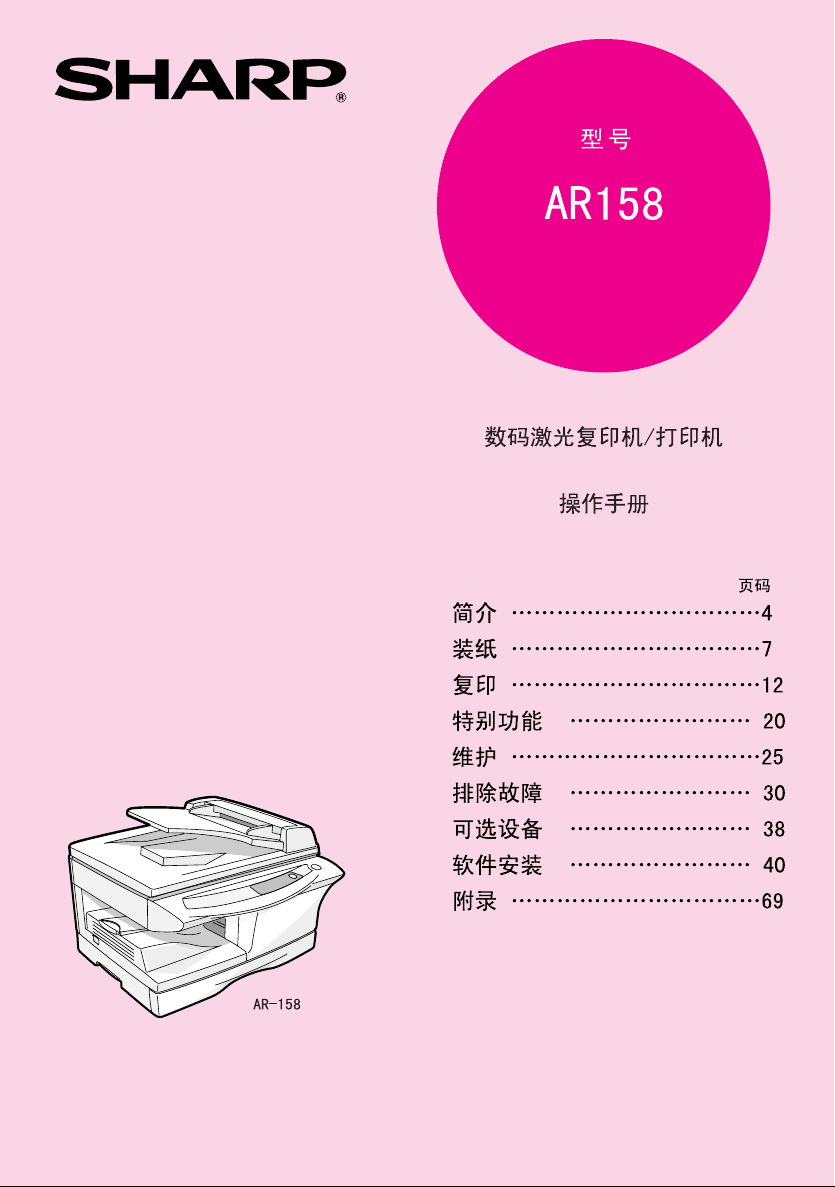
Page 2
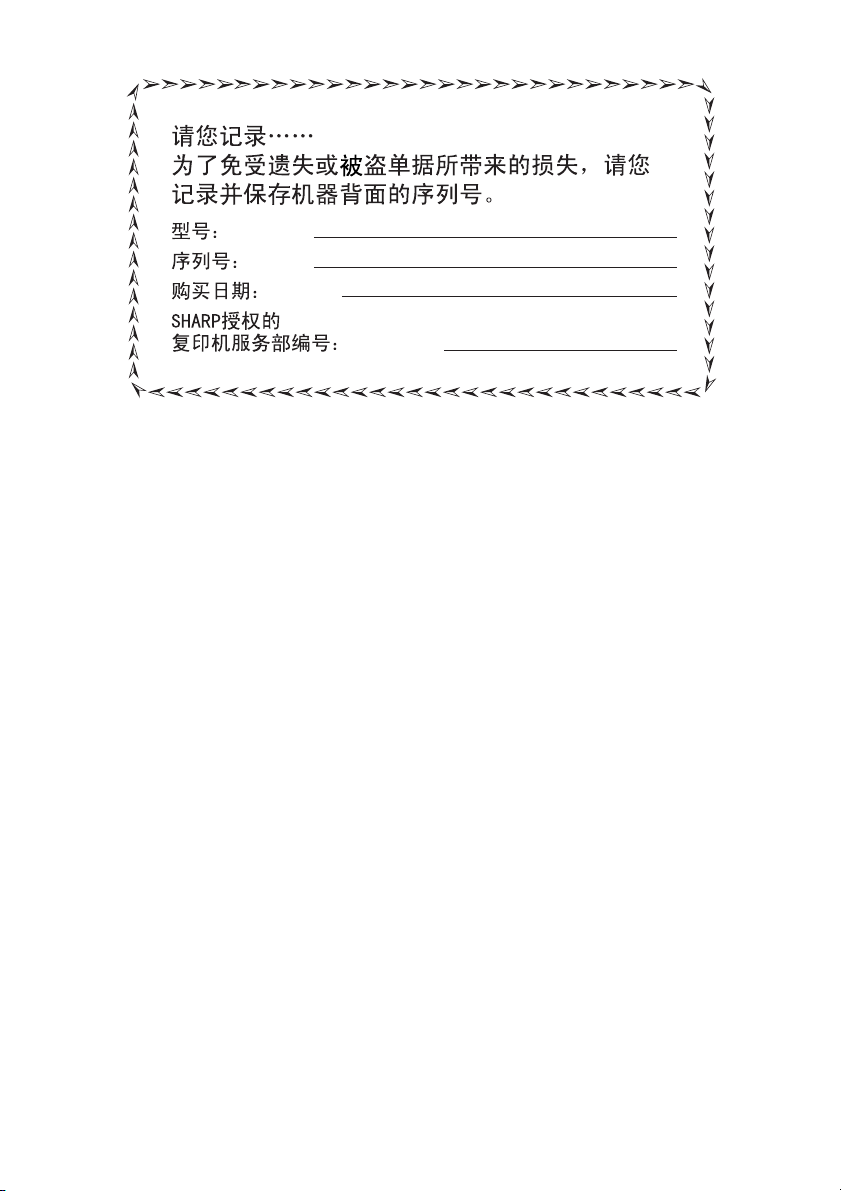
Page 3
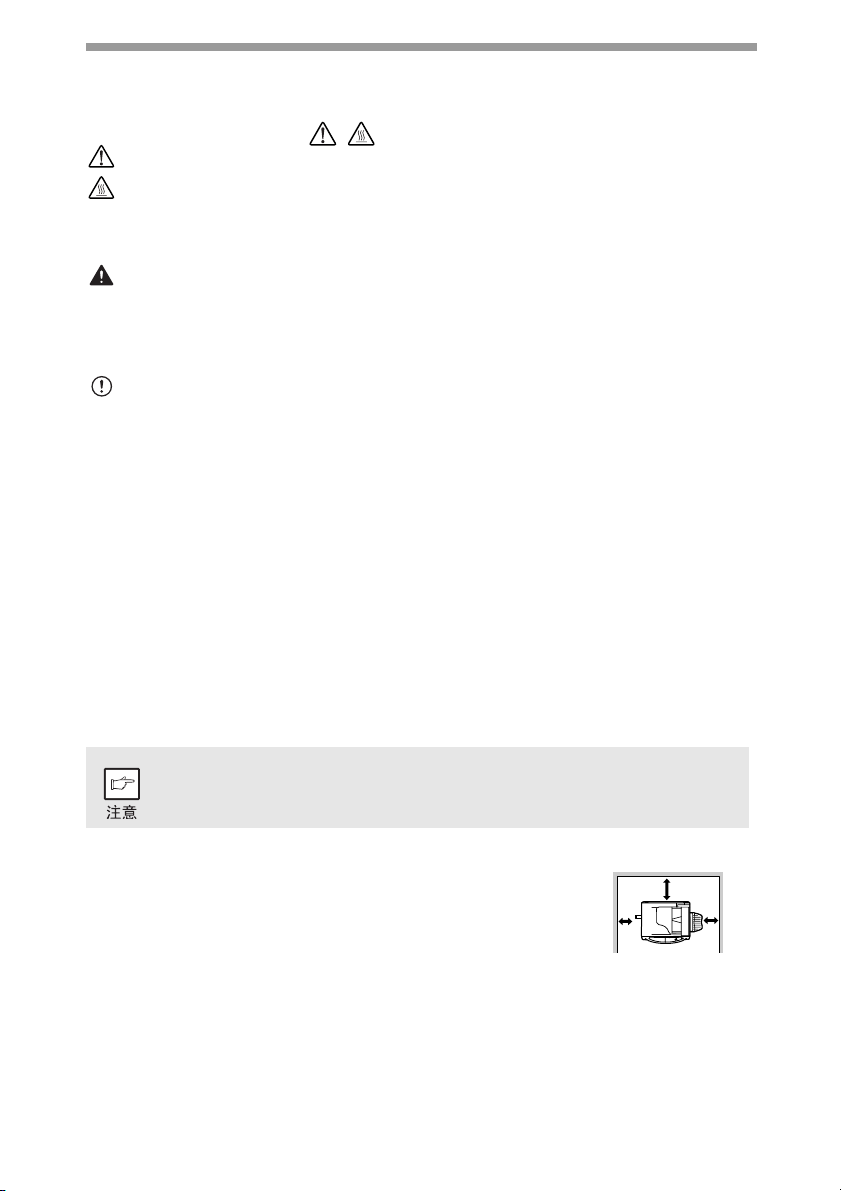
小心
机器上的小心标志 (签)
机器定影区上的小心标记 ( )表示:
: 小心,危险
: 小心,表面烫
使用时要 “小心”的事项
使用时要注意下面的事项:
警告:
• 定影区烫。在取出卡纸时要小心。
• 不要直接注视光源,否则可能会伤害您的眼睛。
• 不要频繁开关机。关闭机器之后,等待 10 到 15 秒钟再开机。
• 安装任何耗材之前,必须切断机器的电源。
小心:
• 将机器安放在稳定、水平的表面上。
• 不要将机器安装在潮湿、多尘场所。
• 如果机器长时间不用,比如长假,关闭电源开关并从电源插座上拨下电源线。
• 移动机器前,一定要关闭电源开关,并从电源插座上拨下电源线。
• 机器充电时,不要在上面覆盖尘罩、布或塑料膜,否则会因为妨碍散热而损坏机
器。
• 违规控制、调整等操作过程可能会让您遭受不必要的辐射。
• 电源插座应该安装在靠近机器并便于操作的地方。
选择安装场所的注意事项:
不要将机器安装在:
• 潮湿或灰尘很多的场所。
• 阳光直射的场所。
• 通风不良的场所。
• 温度或湿度变化显著的场所,如靠近空调或取暖器。
一定要将电源线连接到电压、电流符合要求的电源插座上,并确保插座接地良好。
注意:将机器连接到没有连接其他电器设备的电源插座上。如果同一插
座上还连接了照明器材,可能导致闪烁。
机器周围至少要留下右图中所要求的空间,以方便操作和通
风。
10
cm
20cm
10
cm
1
Page 4
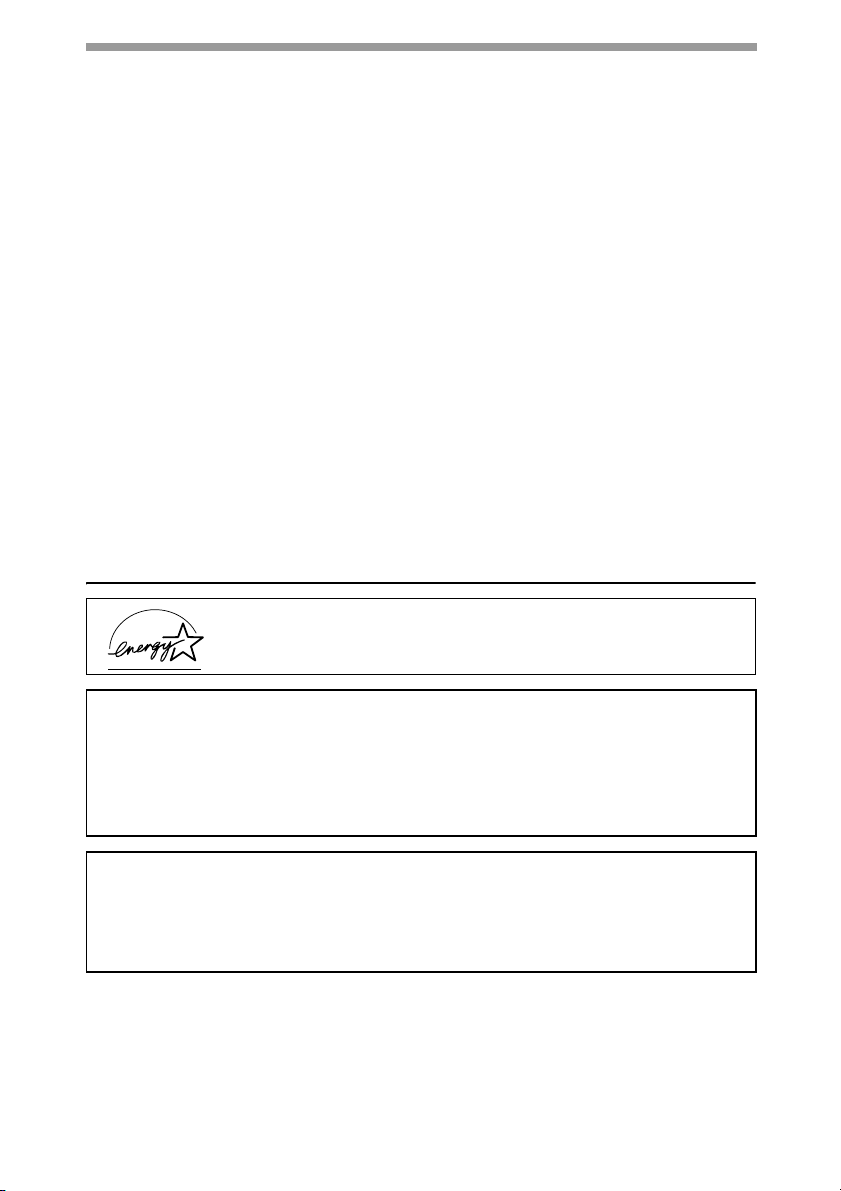
操作中的注意事项
为确保机器的性能,在操作时要注意以下事项:
不要跌落机器,也不要让它遭受震动或与其他物体碰撞。将备用硒鼓保存在凉爽干燥
的地方,使用之前不要将其从包装中取出。
• 如果硒鼓暴露在阳光直射或过热的地方,复印质量会变差。
不要接触感光鼓 (绿色部分)。
• 感光鼓感光鼓卡纸有刮痕或污点会造成复印不洁净。
耗材的恰当保存
将耗材 (纸张和硒鼓)保存在这样的地方:
• 洁净、干燥。
• 温度恒定。
• 不受阳光直接照射。
将复印纸保存在包装纸中并平放。
• 复印纸如果不保存在包装纸或竖立在包装盒中,可能会卷曲或受潮,造成进纸故
障。
商标说明书
• Microsoft 和 Windows 是微软公司在美国和其他国家的商标。
•IBM和 PC/AT 是国际商业机器公司的商标。
• Adobe 和 Acrobat 是 Adobe 系统有限公司的商标。
• 所有的其他商标和产权都是其所有者的财产。
作为“能源之星”(ENERGY STAR®)的合作伙伴,SHARP 的
这一产品符合 ENERGY STAR
®
节能原则。
安全防范:
该数字复印机被评为 1 级,符合 CDRH 21 CFR 1040.10 和 1040.11 标准。这意味
着本机器不会产生危险的激光辐射。为了您的安全,请阅读以下防范措施:
• 不要取下机盖、操作面板或其他保护盖。
• 本设备的外盖含有几个安全互锁开关。不要在插槽中插入楔体或其他物品而绕开
任何安全互锁。
机器运行过程中产生少量的臭氧,但其量不足以造成任何健康方面的危险。
注意:
目前推荐的长期(按8小时计算)暴露在臭氧中的限度是平均浓度 0.1ppm (0.2mg/
3
m
)
然而,由于发散的少量臭氧会有难闻的气味,建议将机器安放在通风良好的场所。
2
Page 5
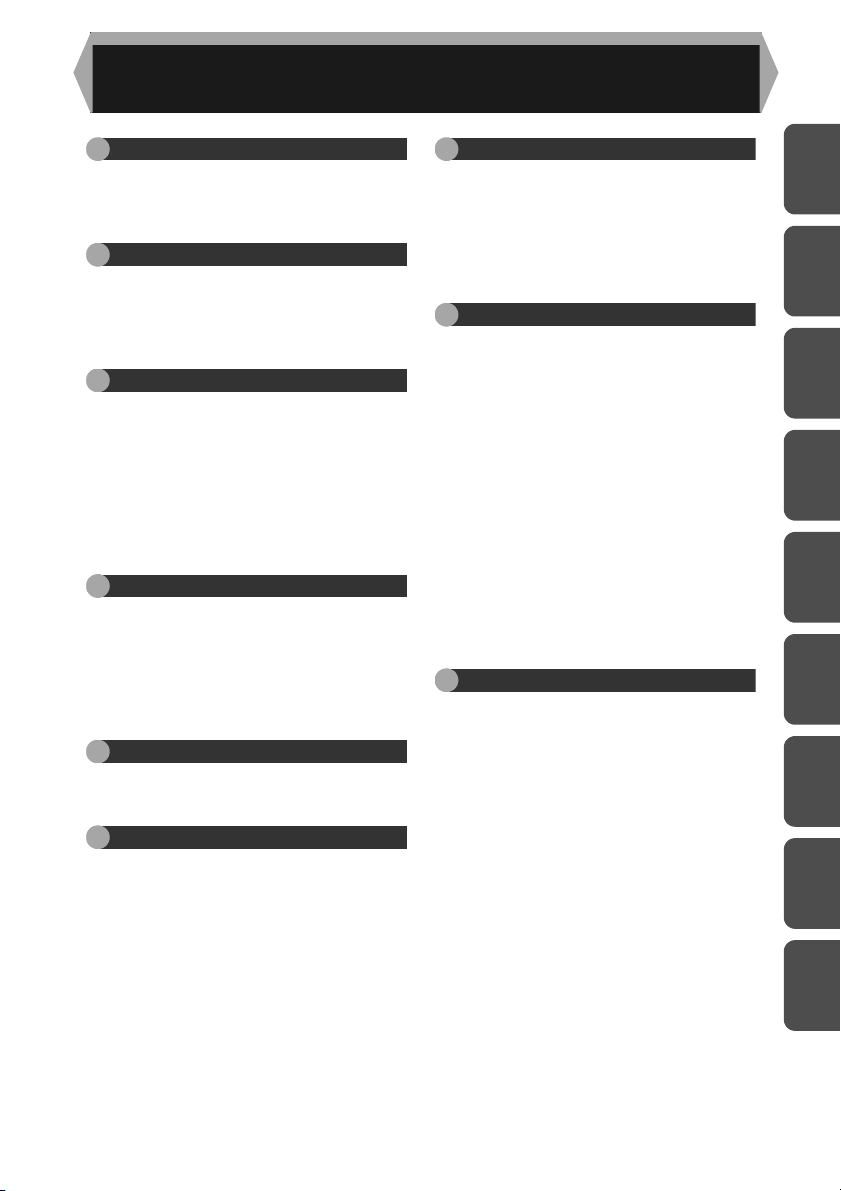
目 录
1 简介
如何使用本手册 ................ 4
部件名称 ..................... 5
操作面板 ...................... 6
2 进纸
纸张 .......................... 7
给纸盒装纸 ......................8
旁路进纸
(包括特规纸) ............... 10
3 复印
复印流程 ..................... 12
打开电源 ..................... 13
原稿的放置 ................... 14
设置复印数量 ................. 16
曝光调整 /
照相复印 ..................... 16
缩小 / 放大 / 缩放 ............. 18
纸盒的选择 ................... 19
4 特别功能
关于 AR-158 型
的特别功能 ................... 20
特别功能的描述 ............... 22
节粉模式 ..................... 22
用户程序 ..................... 23
显示复印总数 ................. 24
7 选装设备
系统设置 ..................... 38
打印机 / 扫描仪
扩充组件(AR-PG2) ........... 38
单面自动送稿器(AR-RP5) ..... 38
250 张纸进纸器
(AR-D16) ................... 39
8 软件安装
SHAP 个人 MFP
系列软件 ..................... 40
硬件及软件
要求 ......................... 41
安装前 ....................... 41
安装软件 ........................ 43
操作面板上的
指示灯 ....................... 53
打印机模式的应用 ............. 54
扫描仪模式的应用 ............. 56
如何使用
联机手册 ..................... 64
其他已安装驱动
程序的使用 ................... 66
连接接口
电缆 ......................... 67
9 附录
技术规格 ..................... 69
1
2
3
4
5
6
5 维护
更换硒鼓 ..................... 25
清理设备 ..................... 28
6 排除设备故障
排除故障 ..................... 30
状态指示 ..................... 31
清除卡纸 ..................... 32
需要添加显影剂 ............... 37
需要进行维护 ................. 37
索引 ............................ 72
软件使用协议 .................... 75
7
8
9
3
Page 6
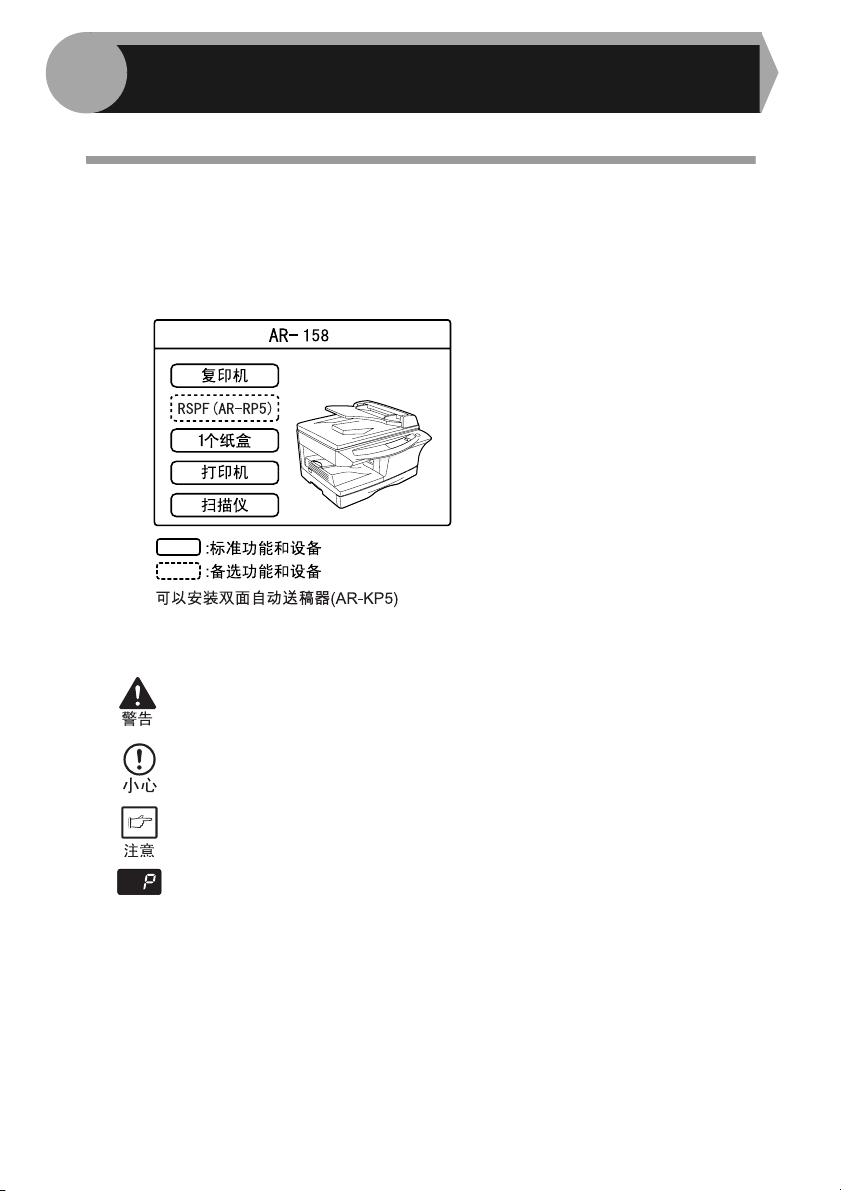
1
本章提供关于使用本设备的基本信息。
简 介
如何使用本手册
操作手册包含了对如何使用本设备、需要考虑的要点以及维修程序等问题的说明。为
了发挥本设备的最大效用,请阅读操作手册。请将手册放在方便以后查阅的地方。
手册中使用的约定
该手册解释了 AR-158 型机器的操作。
• 该手册中“RSPF”指双面自动进稿器,“SPF”指单面自动送稿器。
• 该手册中,以下图标给用户提供了相应的信息。
警告用户如果不完全按照警告内容执行,可能会造成人身伤害。
提醒用户小心,如果不按照要点执行操作,可能会损坏机器本身或机器
部件。
注意事项给用户提供对机器的使用有帮助的规格、功能、性能、操作等
方面的信息。
表示显示屏上显示了一个字母。
4
Page 7
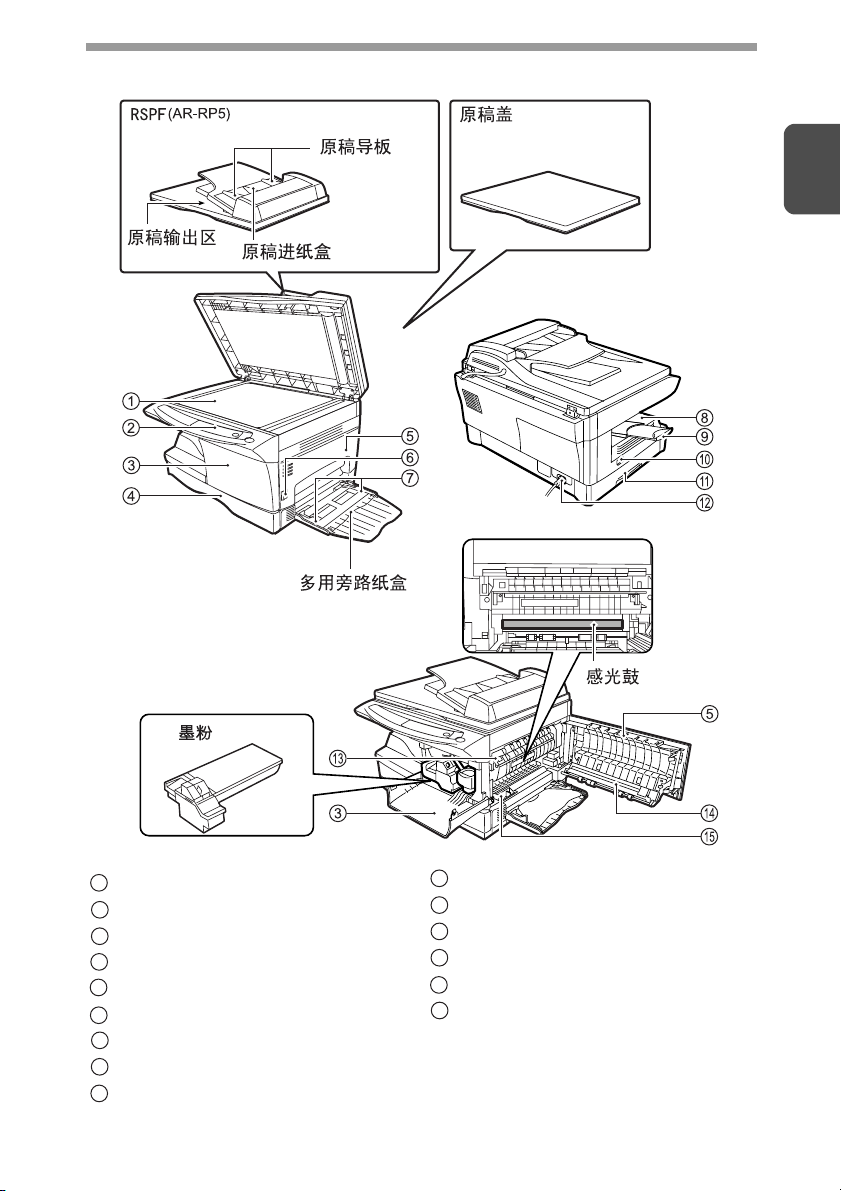
部件名称
1
2
3
4
7
8
9
1
2
3
5
1
电源开关
原稿台
操作面板
前盖
纸盒
侧盖
5
侧盖打开按钮
6
10
把手
1
电源线
1
定影组件
1
转印组件
14
转印清洁器
1
旁路进纸导板
出纸盘
出纸盘延伸部分
5
Page 8
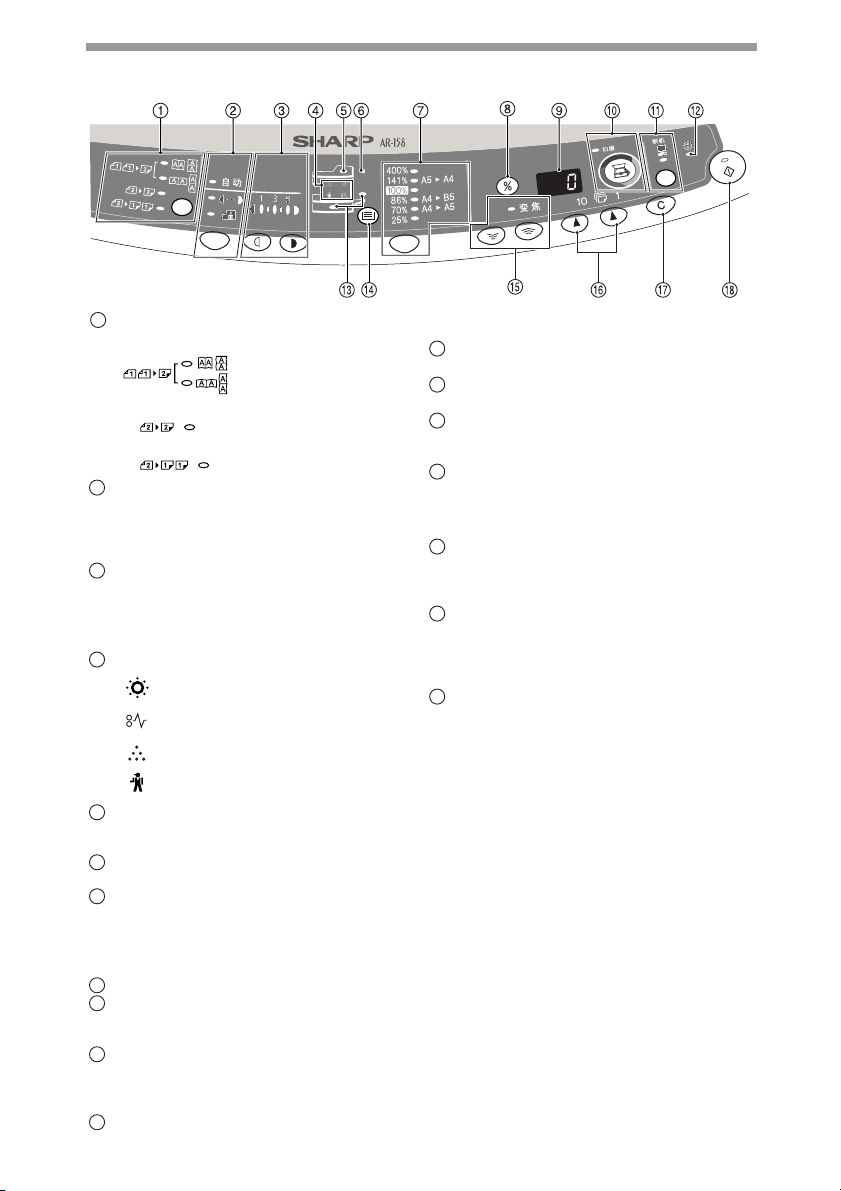
操作面板
1
“复印原稿”键及指示灯
(AR-158)
从单面原稿双面复印
“打开长边”和“打开
短边”选择
从双面原稿双面复印(只
能在使用 RSPF 时选择)
从双面原稿单面复印(只
能在使用 RSPF 时选择)
“曝光模式选择”键及指示灯
2
用于依次选择曝光模式:AUTO(自动)、
MANUAL(手动)或 PHOTO(照相)。选定
某一模式,对应的指示灯会亮起来表示。
(第16页)
“浓、淡” 键及指示灯
3
用于调整 MANUAL 或 PHOTO 模式的曝光水
平。选择的定某一曝光水平,对应的由亮
指示灯会亮起来表示。(第 16 页)用于开
始或中断用户程序设置。(第 23 页)
4
警报指示灯
“需要更换显影剂”指示灯(第
37 页)
“卡纸”指示灯(第 32 页)
“需要更换硒鼓”指示灯(第 25
页)
维护指示灯(第 37 页)
RSPF/SPF 指示灯(第 15 页)
5
您的机器安装有 RSPF/SPF 时才能
用。
RSPF/SPF 卡纸指示灯(第 35 页)
6
您的机器有 RSPF/SPF 时才能用。
“复印比例选择”键及指示灯
7
用于依次选择预先设定的缩小 / 放大复印
比例。选定某一复印比例,对应的指示灯
会亮起来。(第 18 页)
“复印比例(%)显示”键(第 18 页)
8
显示
9
显示指定的复印份数、缩放复印比例、用
户程序代码及错误代码。
“扫描仪” 键及指示灯(第53、60页)
10
当安装了打印机 / 扫描仪扩充组件(ARPG2)时使用。
“联机” 键及指示灯(第 53 页)
11
当安装了打印机 / 扫描仪扩充组件
(AR-PG2)时使用。
“节电”指示灯
12
当机器处于节电模式时亮。 (p.22, p.23)
“进纸位置”指示灯
13
该指示灯亮显示选择的纸张输送状态。.
“纸盒选择”键
14
该指示灯亮显示纸张输送状态(纸盒 1、
纸盒 2 或多用旁路盒)(第 19 页)。
“缩放” 键及指示灯
15
用于选择从 25% 到 400% 间的任意缩放比
例,增量 1%。(第 18 页)
“复印份数”键
16
• 用于选择希望复印的份数(1 到 99)。
(第16页)
• 用于设置用户程序项目。(第 23 页)
清除键
17
• 按该键清除显示内容,或者在复印时按
该键终止复印。(第 16 页)
• 待机时按住该键不放,显示目前已复印
的总份数。(第 24 页)
“开始” 键及指示灯
18
• 该指示灯亮时才可以复印。
• 按该键开始复印。
• 用于设置用户程序。(第 23 页)
6
Page 9
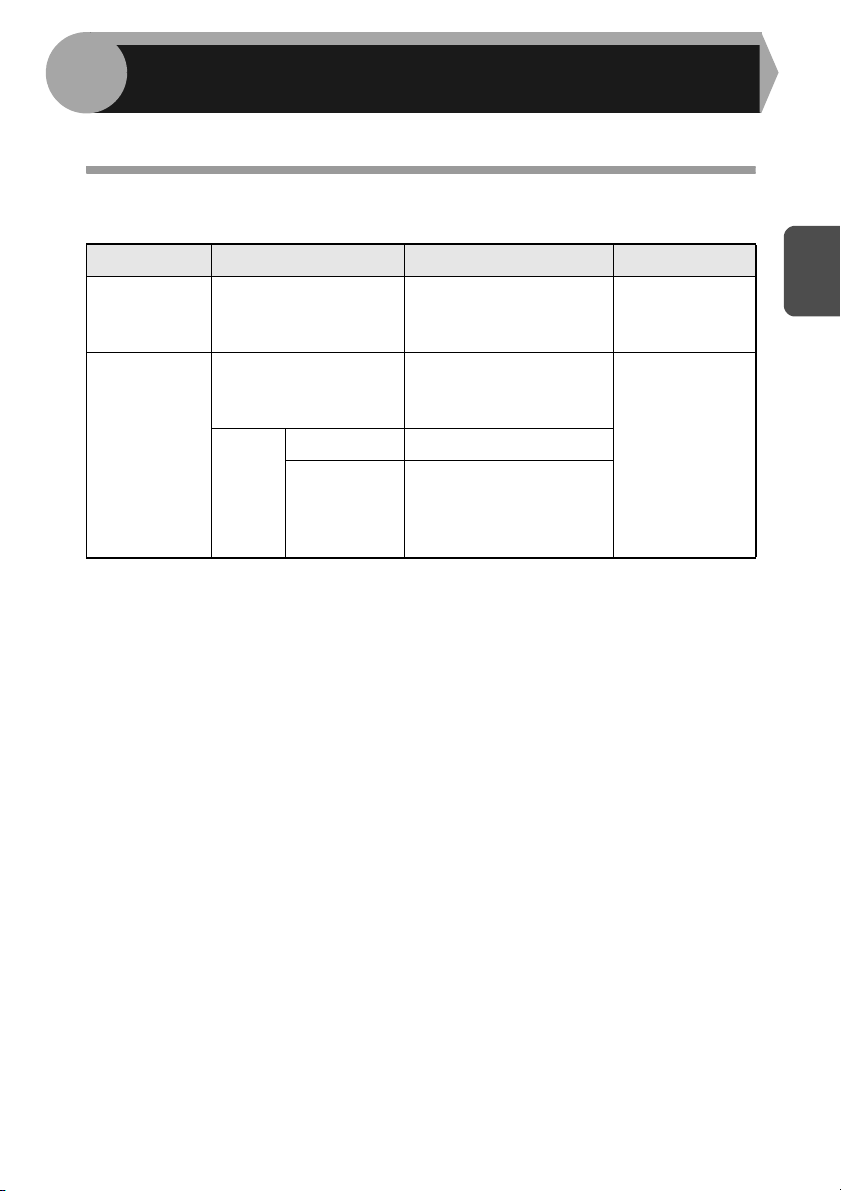
2
按以下步骤往纸盒中装纸。
装 纸
纸张
为了取得最佳的效果,只采用 SHARP 推荐的纸张。
装纸方式
纸盒 标准纸张 信笺 (A4)
多用旁路纸盒 标准纸张和厚纸 信笺 (A4)
* 不要使用非标准信封或有金属扣、塑料按扣、带子结口、窗口、内衬、自粘胶、补
丁或化合物的信封。也不要使用充满空气或贴有标签或邮票的信封。所有这些可能
对机器造成物理损伤。
** 对于重量在 28到 34.5 磅的复印纸,8-1/2" ×11" 是可以能通过多用旁路纸盒进纸的
最大尺寸。
• 特殊的纸张,如透明胶片、标签和信封,只能从多用旁路盒单张进纸。
介质类型 尺寸 重量
文书 (A4)
发票 (A6)
文书 (A4)
发票 (A6)
特殊介质透明胶片
信封 * 商务 10
信笺 (A4)
(4-1/8" x 9-1/2")
行政
(3-7/8" x 7-1/2")
15到21磅
14 到 34.5 磅 **
2
7
Page 10
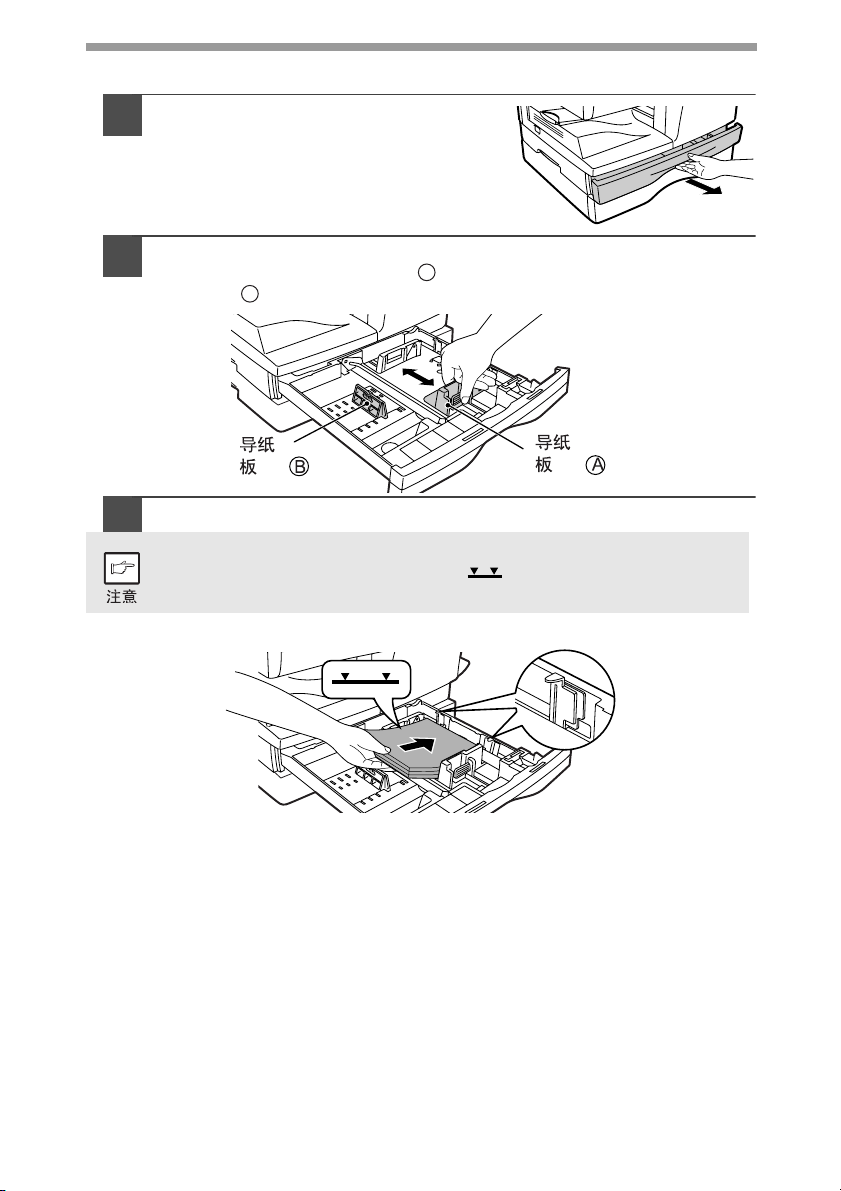
向纸盒中装纸
托起纸盒的把手,将纸盒向外拉,直到
1
纸盒停止。
将纸盒的纸张导板调整到复印纸的宽度
2
和长度。按下导纸板的控制杆 并滑动导板使之适合复印纸的宽度。
将导纸板 移动到合适的槽上 (纸盒上有标记)。
抖动纸张并将之插入纸盒。确认纸的边缘在角钩的下面。
3
装的纸的高度不能超过最大高度线( ),否则会造成卡纸。
A
B
8
Page 11
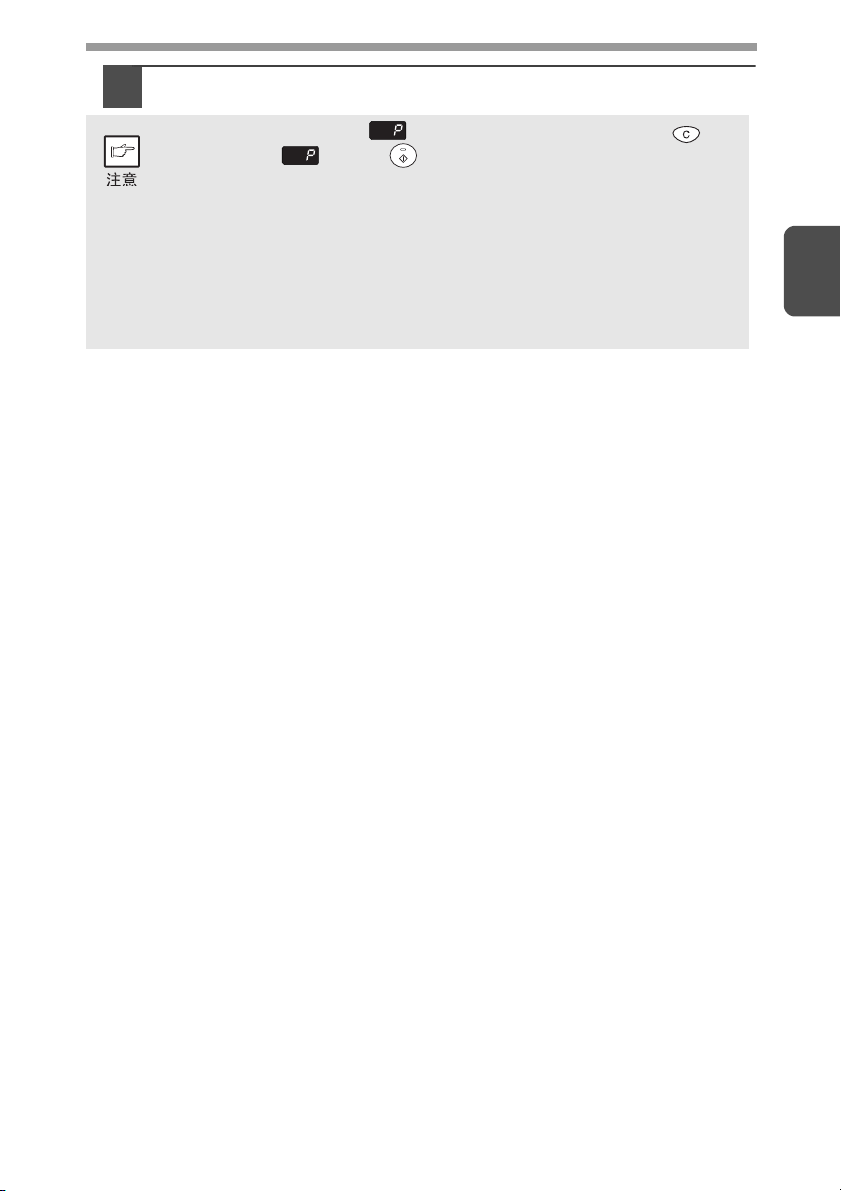
轻轻地将纸盒推回机器内部。
4
• 装纸后,要取消闪烁的 而不重新开始复印,按清除键( ) 。
显示屏上的 ,将( )消失,“开始”指示灯将点亮。
• 确认复印纸没有开裂、灰尘、皱纹、蜷曲或弯边。
• 确认整叠纸张的尺寸和类型都是相同的。
• 装纸时,确认纸和导板之间没有缝隙,检查导板,确认导板没有设置得
太紧而使复印纸弯曲。这样进纸会造成文件歪斜或卡纸。
• 如果长期不使用机器,将所有纸张从纸盒中取出并保存在干燥的地方。
如果纸张长期留在纸盒中,会因为吸收了空气中的潮气而造成卡纸。
• 如果要往纸盒中增加纸,要取出纸盒中原来就有的纸。如果直接将新纸
放到纸盒中已有的纸的上面,会造成一次进纸两张。
2
9
Page 12
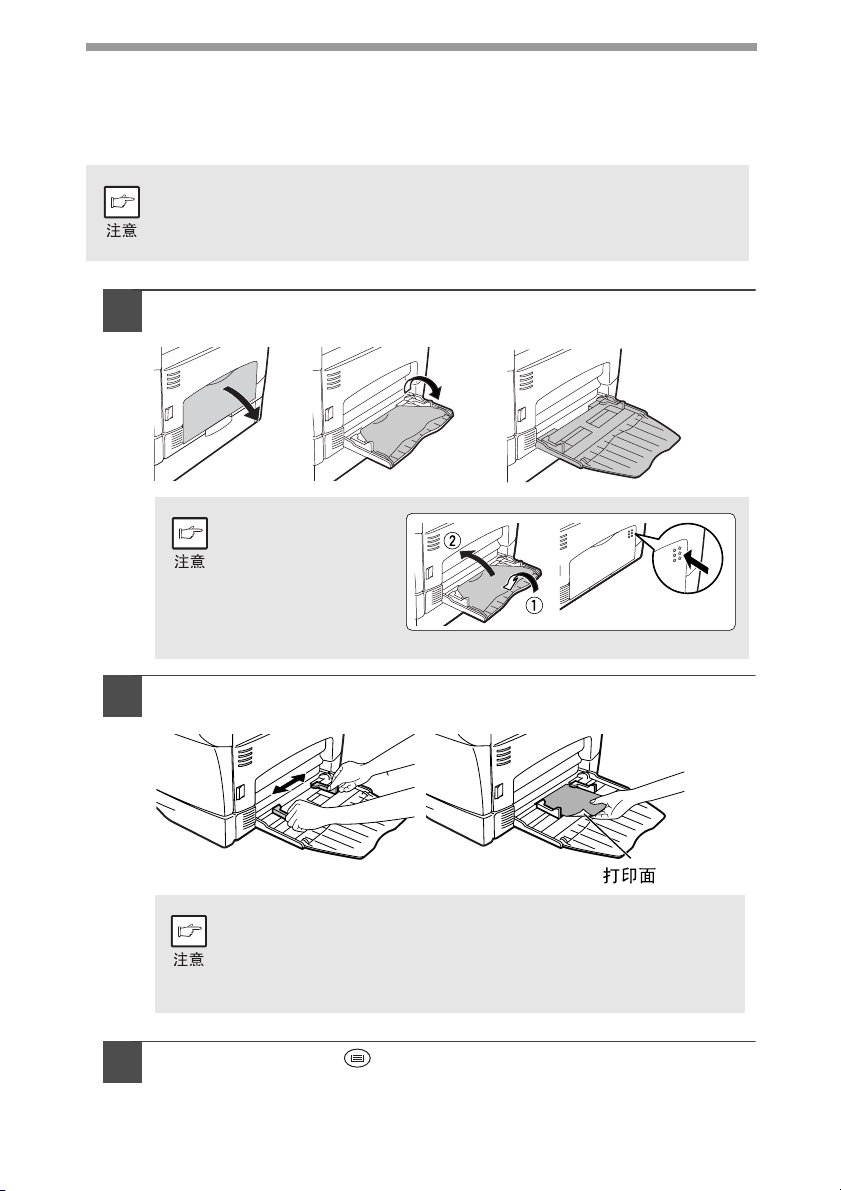
旁路装纸(包括特规纸)
多用旁路盒可以用来装标准纸、透明胶片、标签、信封和其他特殊用途的纸。该纸盒
可以装尺寸从 A6 到 A4、重量从 52-130g/m3的纸。(对于重量从 104-130g/m3的
纸,最大尺寸为 A4。)
• 多用旁路纸盒能够容纳最多 50 张纸。(具体张数根据装入的纸张的类
型而变化。)
• 原稿的图必须比复印纸或介质小。如果原稿图比复印纸或介质大,可
能会在复印纸的边上造成污点。
打开多用旁路纸盒及延伸出来的纸盘
1
要关上多用旁路纸
盒,按照图例先执
行步骤 1,然后执
行步骤 2,推动纸
盒右边的圆形凸起
点,直到发出“喀
嚓”声。
10
将导纸板设置到纸张宽度。将纸一直插到多用旁路纸盒里 (打印面
2
朝下)。
• 必须将纸的窄边插入进纸槽。
• 特规纸,如透明胶片和标签,必须通过多用旁路纸盒一个一
个地送。
• 如果是复印到透明胶片上,迅速抽出复印件。不要让复印件
堆叠。
按 “纸盒选择” 键 ( )选择多用旁路纸盒。
3
Page 13
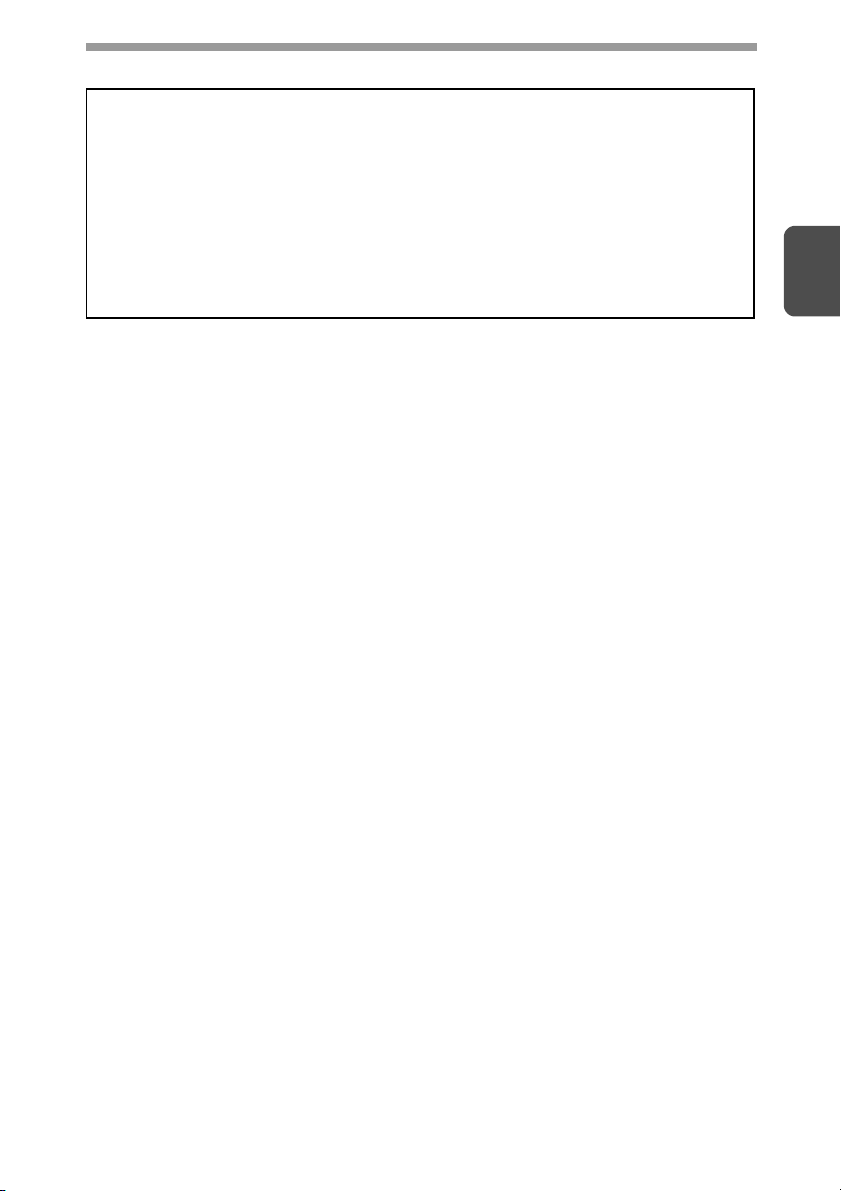
装信封时的注意事项:
• 信封必须一次一个地将窄边插入进纸槽。
• 不要使用非标准信封或有金属扣、塑料按扣、带子结口、窗口、内衬、自粘胶、补丁
或化合物的信封。也不要使用充满空气或贴有标签或邮票的信封。
• 如果信封表面因为有浮雕而不平,可能导致复印 / 打印有污点。
• 在高温潮湿的环境中有胶水的封口会变得粘稠,复印 / 打印时会粘在一起。
• 只能使用平整且折叠干爽的信封。蜷曲或形状不规则的信封复印 / 打印的质量较差,可
能造成卡纸。
• 建议您在正式复印 / 打印之前先测试一下。
• 在选择打印机驱动程序的设置时,确认选择的纸张尺寸为 Com 10、DL、C5 或
Monarch。(要了解关于打印机驱动程序的详细信息,参见联机手册。)
2
11
Page 14
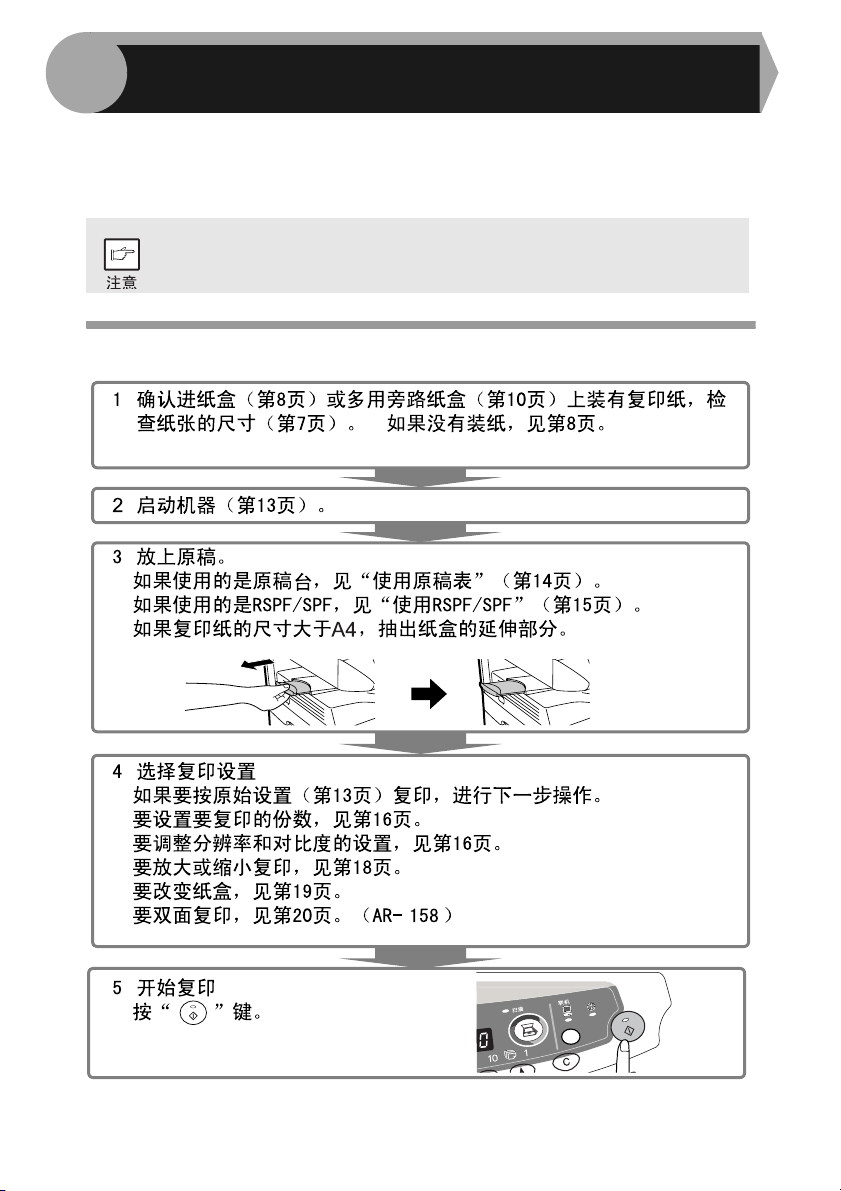
3
本章解释基本复印功能及其他功能。
本设备装备有一页容量的缓存。该缓存允许一次扫描一页原稿,可复印 99 份。这一
特点提高了工作流量,减少了复印机的噪声,并且在减少扫描机构的磨损的同时提高
了可靠性。
如果在使用时发现设备运行不正常或者某一功能无法使用,请参见“排
除设备故障”(第 30 页)。
复印流程
复 印
12
Page 15
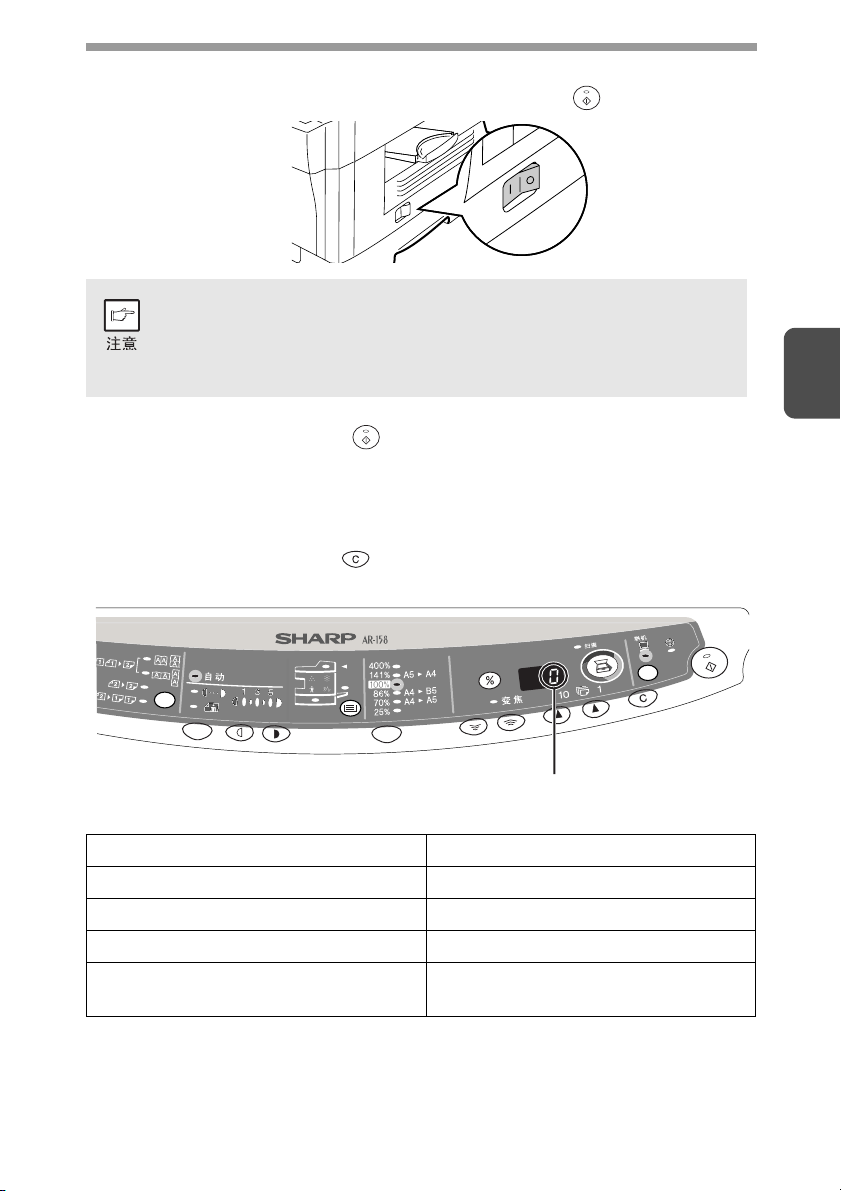
打开电源
将机器左边的电源开关按到 “ON”(开)位置。开始指示灯 亮。
• 如果在设定的时间内没有任何操作,设备将进入省电模式。省电模式
的设置可以修改。见“用户程序”(第 23 页)。
• 复印或扫描任务完成,经过预先设定的一段时间之后设备回到原始设
置。预先设定的时间(自动清除时间)可以更改。见“用户程序”
(第 23 页)。
关于扫描头
设备在就绪状态时 (开始指示灯 亮时),扫描头的灯一直都在亮。
设备定期调整扫描头的灯,以维持复印质量。这时,扫描头自动移动。这是正常现
象,不是机器故障。
控制面板的初始设置
设备电源打开,复印或扫描任务完成经过一段预设的 “Auto clear time”(自动清除
时间)之后或按 “清除”键 ( )两次之后,操作面板回复到初始设置。
操作面板的初始设置如下:
3
显示屏显示 “0”。
如果这种状态下开始复印,将使用如下设置:
复印份数
曝光调整
缩放
纸盒 纸盒 1
要复印的原稿 (AR-158)
1 份
自动
100%
“
Original to copy
灯不亮。(单面复印)
(复印原稿)”指示
13
Page 16
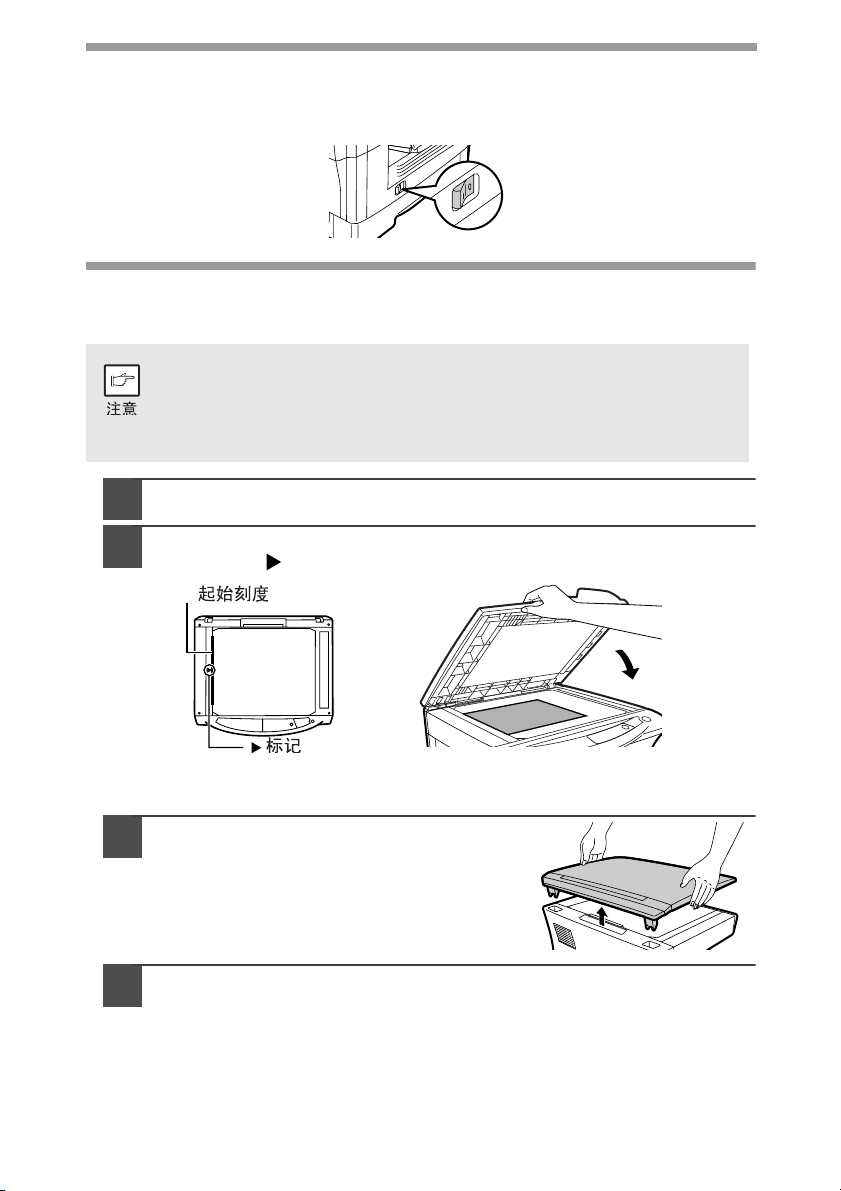
切断电源的方法
如果一段时间不用,机器自动进入断电模式 (第 22 页),以最大限度地节约电量损
耗。如果很长时间不使用,关闭电源开关并从插座上拔下电源线。
原稿的放置
使用原稿台
• 在原稿台最大可以读取尺寸为 A4 的原稿。
• 复印纸的头部和尾部5/32"的图象可能丢失。其他边上总共 11/64" 的图
象也可能丢失。
• 如果复印一本书或者是折叠或弄皱了的原稿,轻轻地按下原稿盖。如
果原稿盖没有盖严,复印件可能会有条纹或污点。
打开 /RSPF/SPF,放上原稿。
1
将原稿的一面放到原稿台上,要复印的一面朝下。将它与原稿刻度和
2
居中标记 ( )对齐。轻轻地关上原稿盖 /RSPF/SPF。
14
可以取下原稿盖来复印较大的物品。
将原稿盖垂直向上抬。
1
要重新装上原稿盖,做与上述相反操作。
2
Page 17
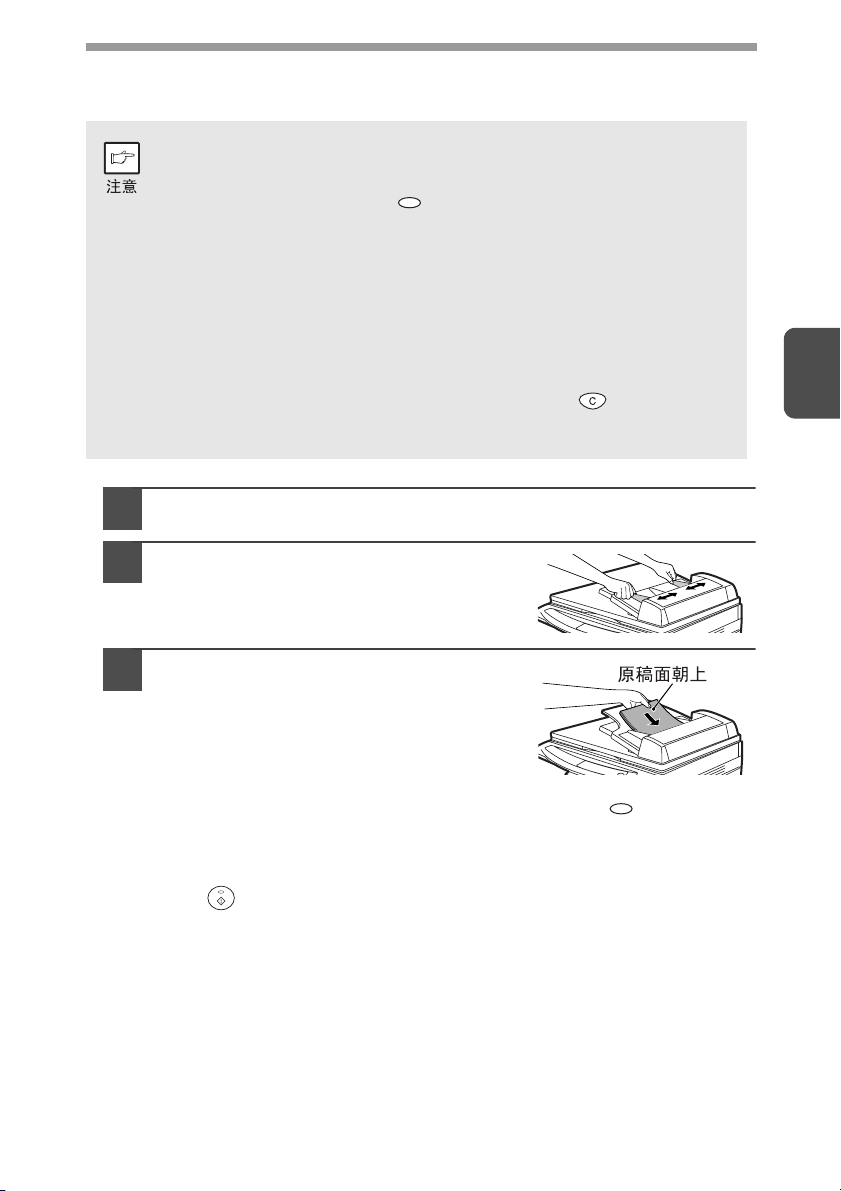
使用 RSPF/SPF
RSPF/SPF 用来存放 30 张尺寸从 A6 到 A4、重量从 14 磅到 23.9 磅的原稿。
• 在将原稿装入进纸盒之前,一定要取掉钉书针或回形针。
• 在装入卷曲的或起皱的原稿之前一定要将其压平。否则有可能造成卡
纸。
• 操作面板上的RSPF/SPF ( )指示灯会亮起来。如果指示灯不亮,可
能是由于原稿没有放好或 RSPF/SPF 没有关好。
• 损坏严重的原稿可能造成 RSPF/SPF 卡纸。建议将这样的原稿从原稿
台上复印。
• 特殊的原稿,如透明胶片,不能通过RSPF/SPF卡纸,而应该直接放到
原稿台上。
• 在复印件的前后边可能有图象丢失(最大 5/32")。在复印件的其他边
也可能有图象丢失(总共最大 11/64")。双面复印时,在第二张的后
边,图象损耗可达 15/64"(最大)。
• 要停止使用 RSPF/SPF 的连续复印,按清除键( )。
• 单面到单面的复印模式(AR-158)时,确认“复印原稿”的指示灯中
没有一个被点亮。
确保原稿没有留在原稿台上。
1
将原稿导板调整到原稿的尺寸。
2
3
将原稿面朝上放入原稿进纸盒。
3
连续进纸模式
连续进纸模式使得从 RSPF/SPF 连续复印变得非常方
便。如果连续进纸模式已经用 4 号用户程序打开, RSPF/SPF ( )指示灯会在
最后一张原稿通过 RSPF/SPF 输送之后持续闪烁约 5 秒钟。在该指示灯闪烁的时候,
将任何新原稿放到原稿进纸盒上,都将被自动输送并复印。如果连续进纸模式被禁
止,即使是在 RSPF/SPF 刚刚送完一张原稿之后,每次放好原稿之后都要按以下
“开始” 键 ( )。连续进纸模式的默认设置是 “ON”(开)。见 “用户程序”
(第 23 页)。
15
Page 18
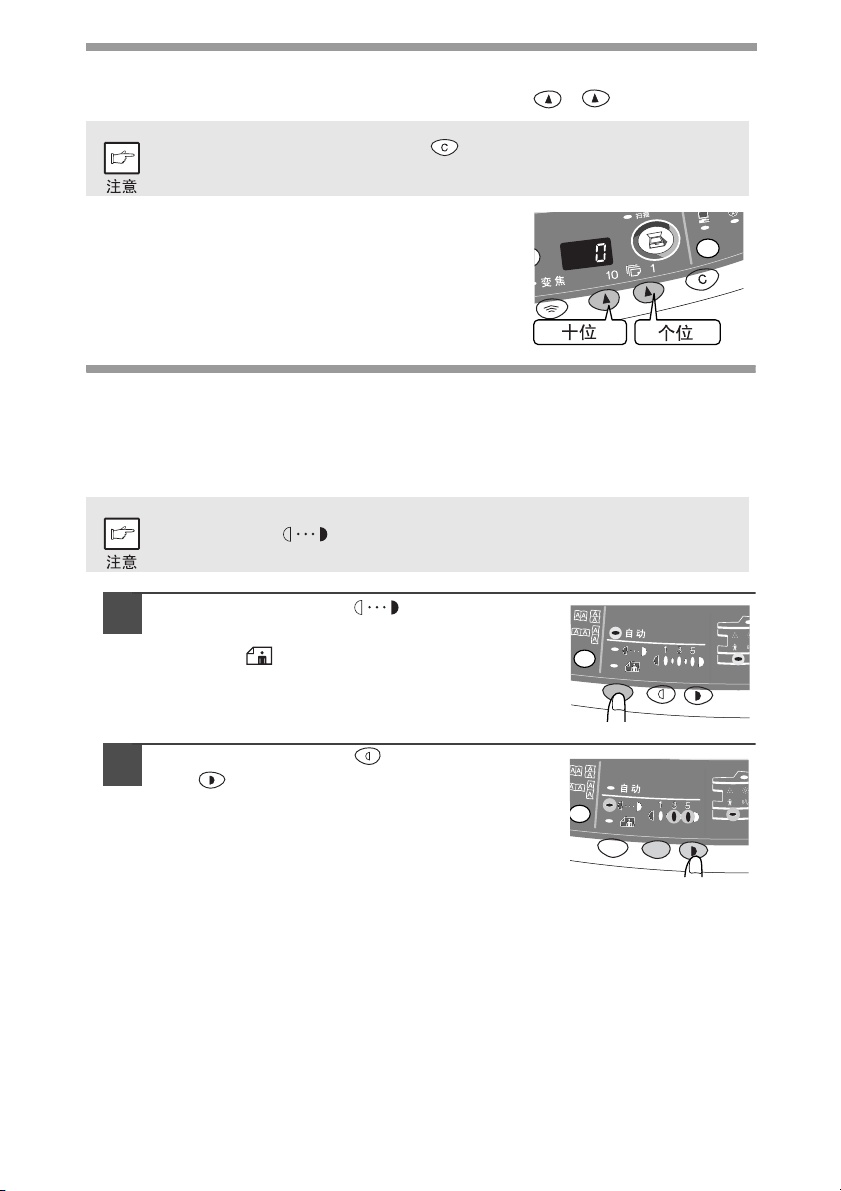
设置复印份数
当从原稿台或 RSPF/SPF 复印时,用两个复印份数键 ( , )来设置复印数。
• 如果输错了份数,按清除键( )清除该数字。
• 使用初始设置时,即显示“0”时,只复印一份。
• 按右边的复印份数键设置个位(0 到 9)。该键不会
改变十位数上的数字。
• 按左边的复印份数键设置十位(0 到 9)。
曝光调整 / 照相复印
曝光调整
在自动曝光模式下,对于大部分原稿来说都不要调整复印浓度。要手动调整复印浓度
或者照相复印,曝光水平可以分成 5 个等级调整。
自动或手动( )模式的复印分辨率可以改变(第 23 页)。
按 “曝光模式选择”( ) 键选择
1
“MANUAL”(手动)模式或 “PHOTO”
(照相)( ) 模式。
16
用 “light” (淡)键 ( )和 “dark”(浓)
2
键 ( )调整曝光水平。如果选择了曝光水平
2,最左侧的两个曝光水平指示灯将同时点亮。
同样的,如果选择了曝光水平 4,最右侧的两个
曝光水平指示灯也将同时点亮。
Page 19
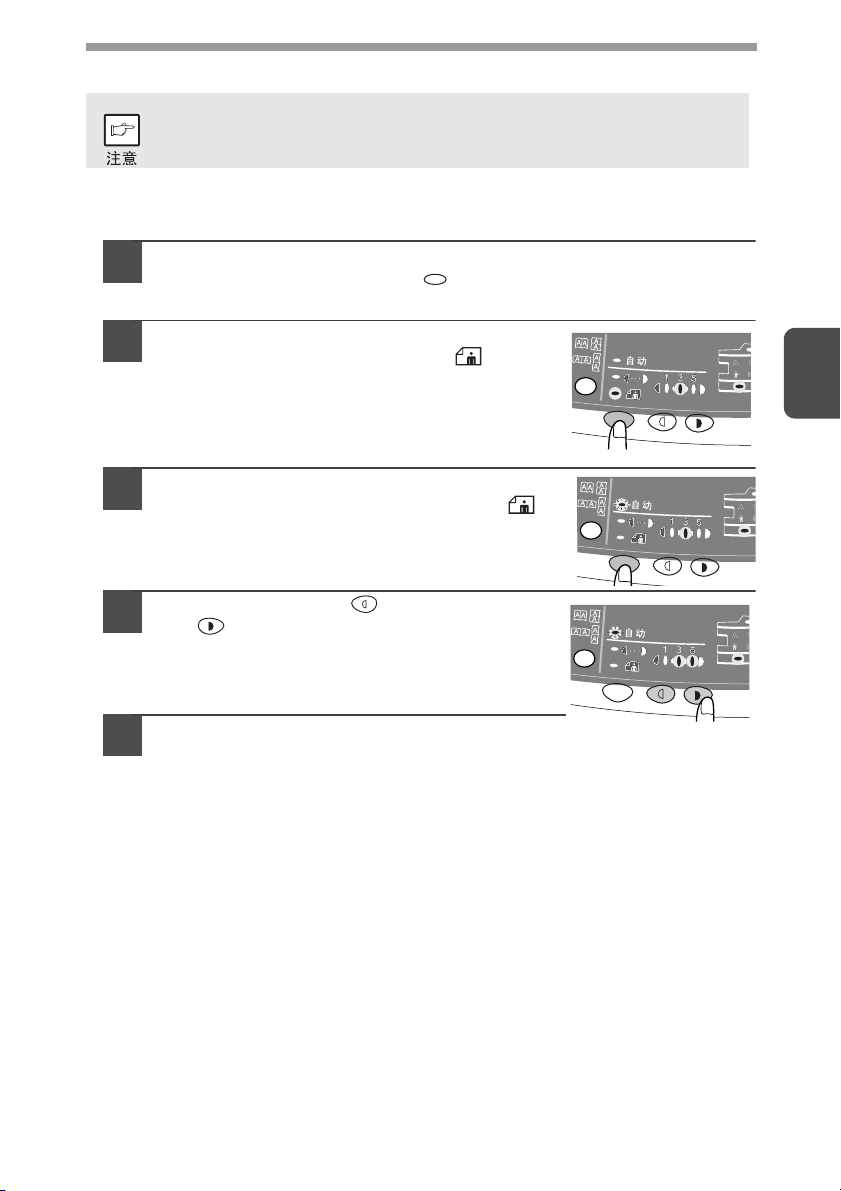
自动曝光调整
在再次利用本程序更改其设置之前,自动曝光水平的设置会一直有效。
自动曝光水平可以根据您的复印要求进行调整。从原稿台和从
要分别设置。
调整从 RSPF/SPF 复印的曝光水平时,将一份原稿放到原稿进纸盒
1
上,确认 RSPF/SPF 指示灯 ( )亮。调整从原稿台复印的曝光水
平时,确认原稿进纸盒上没有原稿。
按“Exposure mode selector”( 曝光模式选
2
择)键选择“PHOTO”(照相)( )模式。
按住“Exposure mode selector”( 曝光模式选
3
择 ) 键约 5 秒钟。“PHOTO (照相)”( )
指示灯将熄灭,“AUTO” (自动)指示灯将
开始闪烁。一个或两个浓淡指示灯 (根据已选
择的自动曝光水平)将点亮。
按“light”(淡)键 ( )或 “Dark”(浓)
4
键 ( )减弱或增强自动曝光水平。如果选
择了曝光水平 2,最左侧的两个水平指示灯将
同时点亮。同样的,如果选择了曝光水平 4,
最右侧的两个曝光水平指示灯也将同时点亮。
按“Exposure Selector”(曝光选择)键。
5
“AUTO”指示灯将停止闪烁并一直亮着。
RSPF/SPF
复印的曝光水平
3
17
Page 20
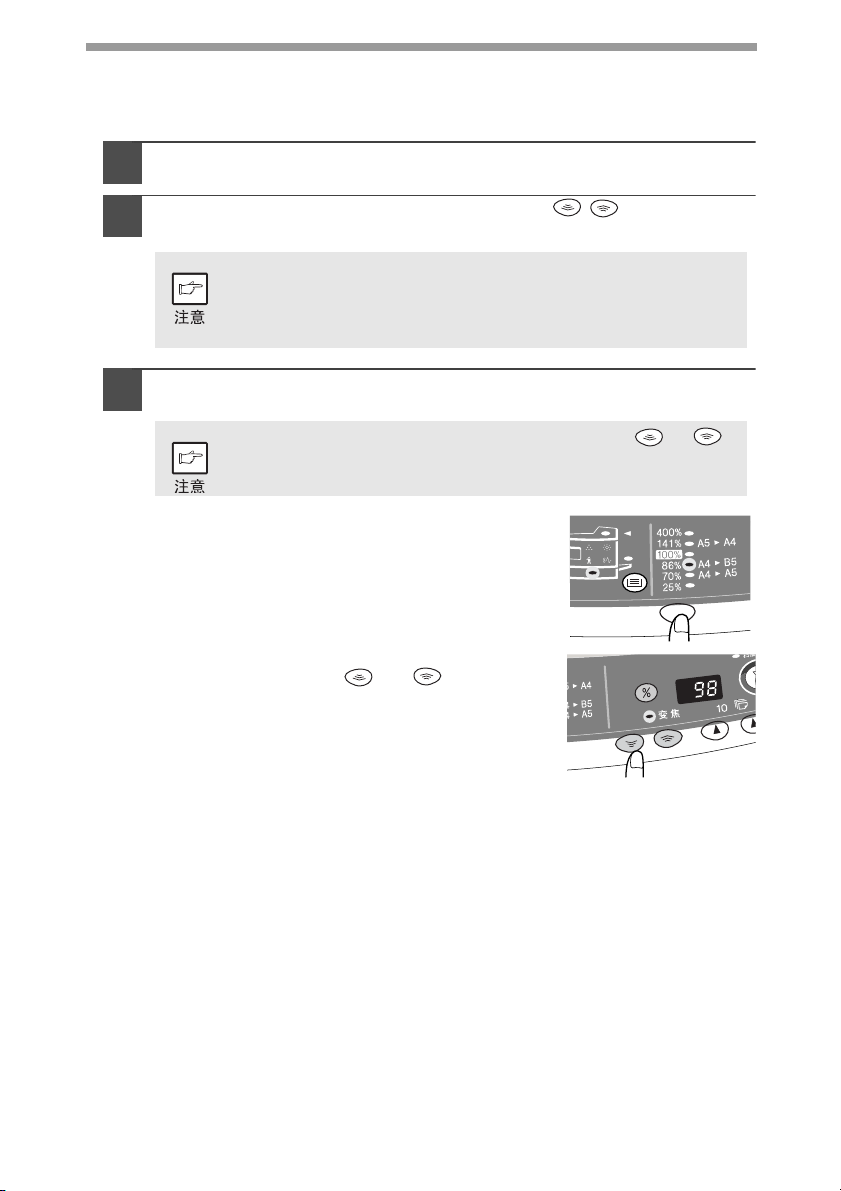
缩小 / 放大 / 缩放
有 3 个预先设置的缩小比例和两个放大比例可供选择。缩放功能使得复印比例可以在
25% 和 400% 之间选择,增量为 1%。
放置原稿并检查纸张尺寸。
1
用复印比例选择键或 / 和 ZOOM(缩放)键 ( , )选择需要的复
2
印比例。
• 要验证缩放设置而不改变缩放比例,可以按住“复印比例
(%)显示”键。放开该键时,显示屏回到复印份数的显示。
• 要将比例重新设置到 100%,反复按“复印比例选择”键,直到
100% 指示灯亮。
设置缩小 / 放大比例
3
要快速减少或增加缩放比例,按住ZOOM(缩放)( 或 )
键不放。但是比例值会停留在原先设置的缩小或放大比例上。要
越过该值,放开该键然后重新按住。
选择预设的比例:
预设的缩小和放大比例为 25%、64%、78%、129% 和
400%。
18
选择缩放比:
按 ZOOM(缩放)键( 或 )时,ZOOM
(缩放)指示灯亮,缩放比例将显示在显示屏上。
Page 21
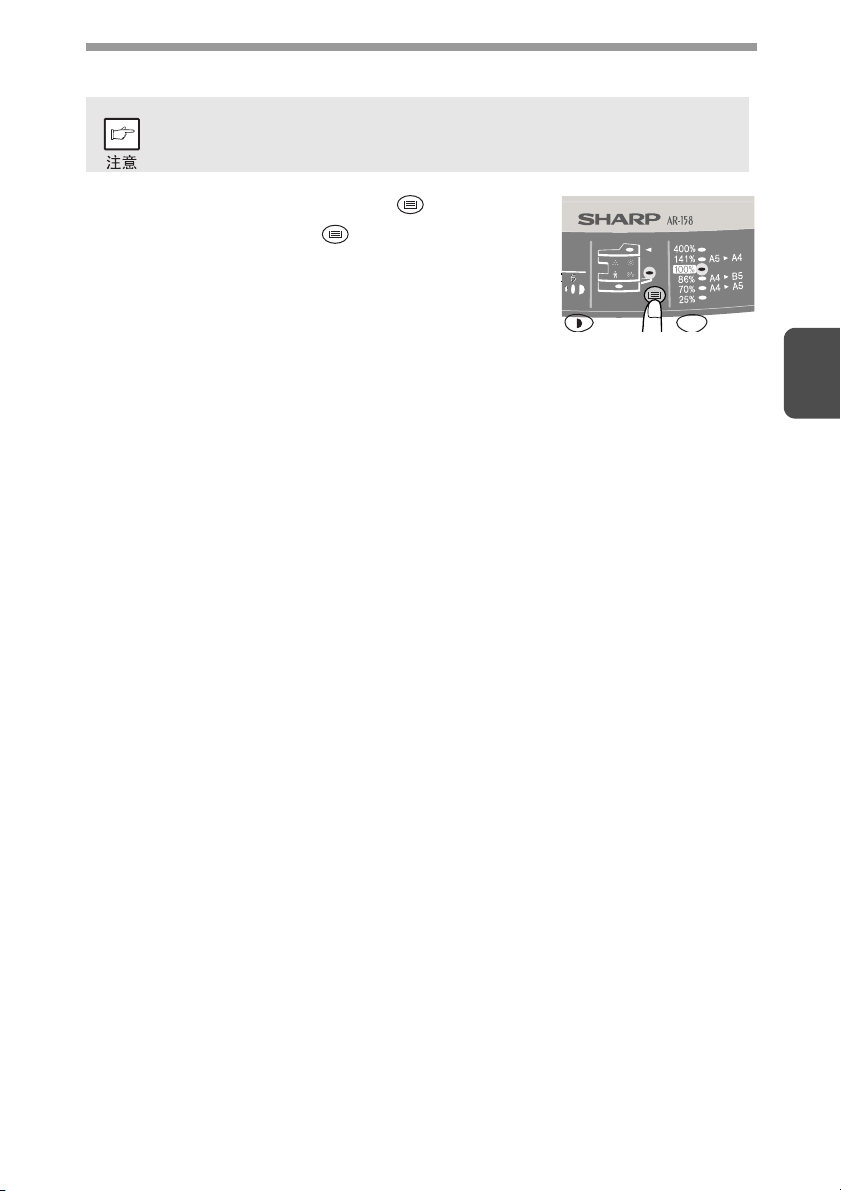
选择纸盒
• 双面复印模式时可以使用的纸张尺寸为信笺、文书和发票。如果从原
稿台进行双面复印,只有信笺尺寸的纸可以使用。(AR-158)
• 多用旁路盒不能用于双面复印模式。
按“Try Select”(纸盒选择)键 ( )。
每按一次 “纸盒选择”键 ( ),进纸位置指示灯所指
示的位置就按以下顺序改变:纸盒、纸盒 2、多用旁路纸
盒。
3
19
Page 22
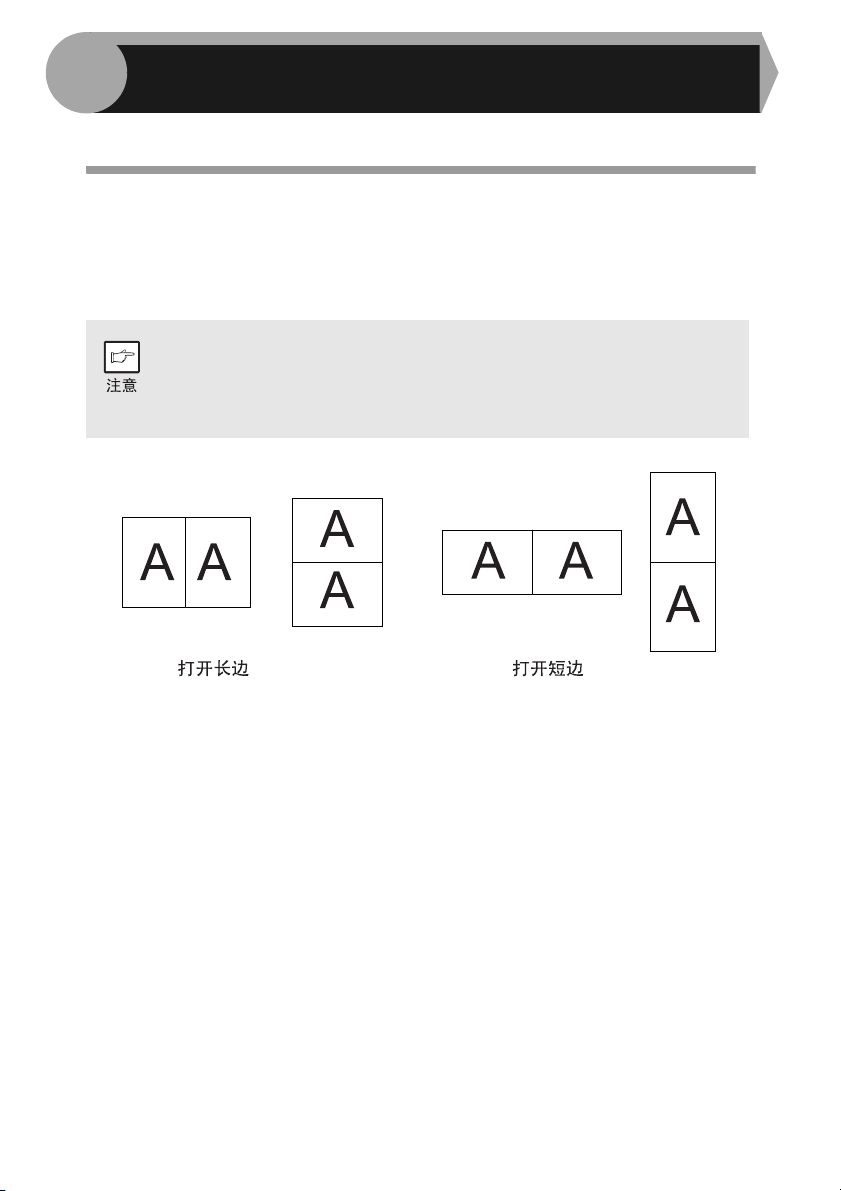
4
本章讲解的是该设备的特殊功能。可以根据需要选择使用这些特殊功能。
特殊功能
关于 AR-158 的特殊功能
双面复印
从 RSPF 复印时,可以自动双面复印而不需要手工翻转。不使用 RSPF 也可以自动
双面复印。从单面原稿向双面复印时,复印方向可以在 “Turn on Long Edge"( 打开
长边)和“Turn on Short Edge”(打开短边)之间选择。
• 从原稿台进行双面复印时,纸的尺寸只能是信笺。从 RSPF 双面复印
时,可以使用信笺、文书和发票的尺寸。非标准尺寸的纸不能使用。
• 双面复印时,不能使用多用旁路盒。
• 使用双面发票尺寸原稿从 RSPF 复印时,确认原稿横向放置。否则会发
生送纸错误。
20
Page 23
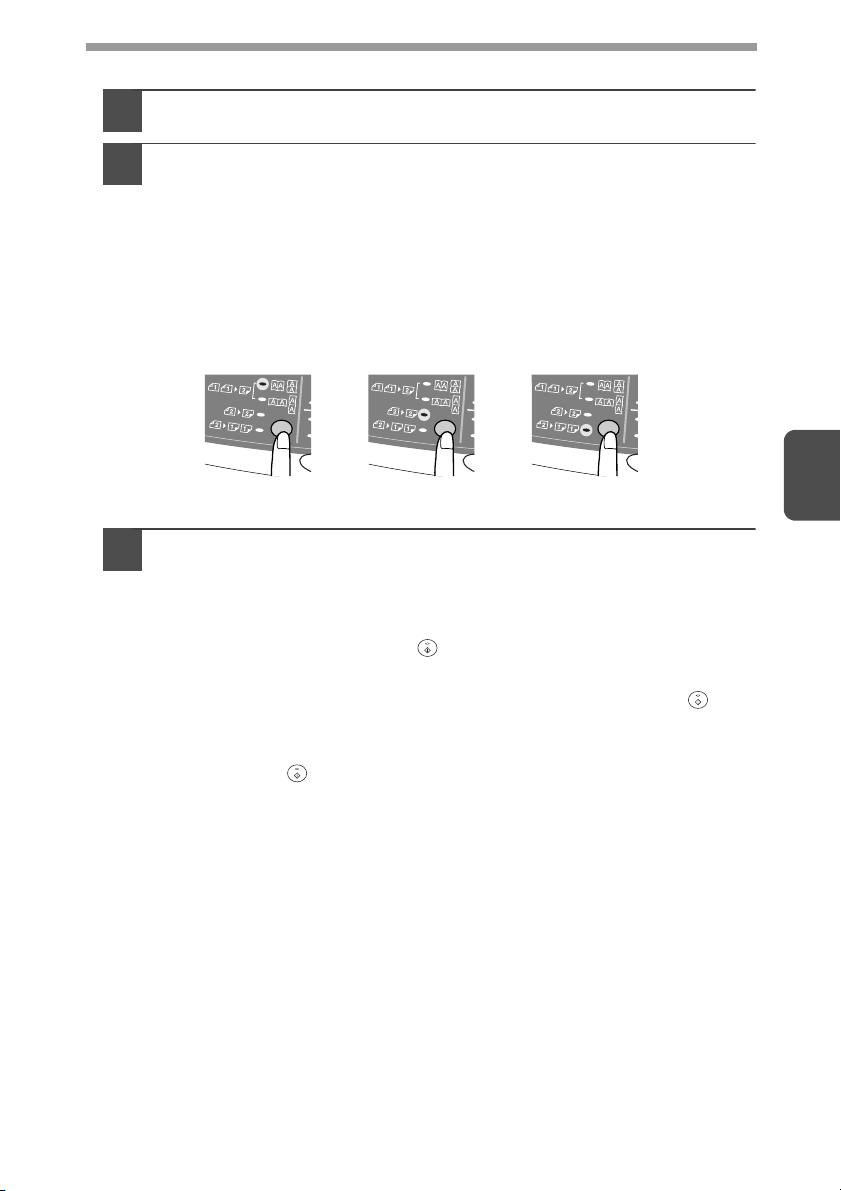
双面复印
将原稿放在原稿台上或 RSPF 中,见 “原稿的放置”(第 14 页)。
1
选择双面复印模式
2
A: 从单面复印到双面时:
用 “复印原稿”键选择 “单面到多面复印”模式 (Turn on Long Edge
或 Turn on Short Edge)。见第 20 页的图示。
B: 从双面到双面复印时:
用 “复印原稿”键选择 “双面到多面复印”模式。在该模式设置前,必
须按第 15 页步骤 3 将原稿放入 RSPF。
C: 从双面到单面复印时:
用 “复印原稿”键选择 “双面到单面复印”模式。原稿必须按第 15 页步
骤3放入
RSPF
。
ABC
选择复印设置。见“设置复印份数”(第 16 页),“曝光调整 / 照相复
3
印”(第 16 页)和 “缩小 / 放大 / 缩放”(第 18 页)。
使用原稿台
如果使用原稿台,只能是 “单面到双面”模式 (见上面的 “A”部分)。
按“START”(开始)键 ( )。
1
原稿被扫描到机器的内存中,复印份数在显示屏中闪烁。
将要复印的原稿放到复印纸的后端上,再按一次“START”键( )。
2
开始复印。
使用 RSPF
按 “开始”键 ( ),开始选定的双面复印。
4
21
Page 24
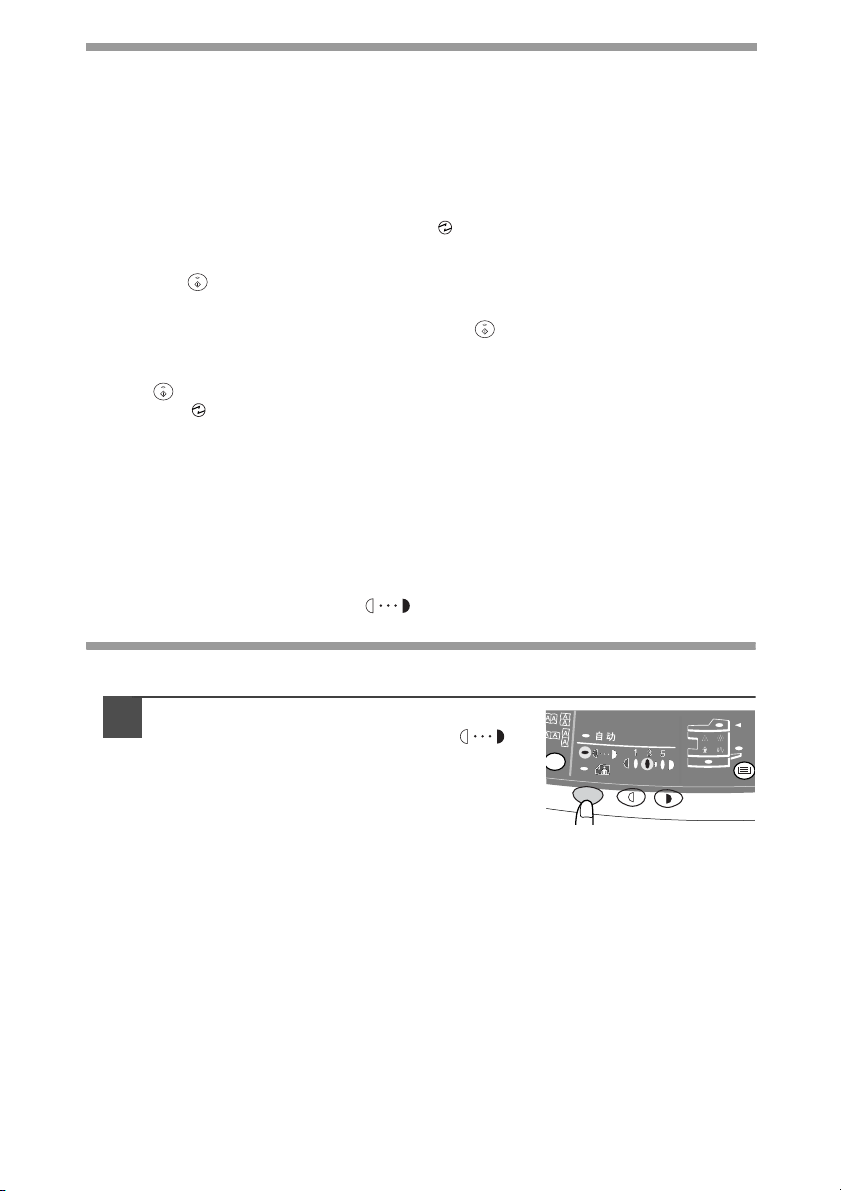
特殊功能的描述
节粉模式 (第 22 页)
可以减少约 10% 的墨粉消耗。
省电模式 (第 23 页)
该设备有两个省电模式:预热模式和自动断电模式。
预热模式
机器进入预热模式后,省电模式指示灯 ( )亮,而其他指示灯保持原先的亮或
不亮状态。这时,机器内部的定影器维持在较低的温度,因而可以省电。要从预热
模式开始复印,选择需要的复印机选项,然后按正常复印程序按 (START)( 开
始)键 ( )。
自动断电模式
机器进入自动断电模式后,省电模式指示灯 ( )亮,而除了 “ONLINE”
(联机)指示灯之外的其他指示灯熄灭。自动断电模式比预热模式更省电,但开始
复印之前需要的时间更长。要从自动断电模式开始复印,按 “START”(开始)
键 ( )。然后选择需要的复印机选项,并按正常复印程序按 “START”( 开
始)键 ( )。
自动清除(第23页)
复印或扫描任务完成后,经过一段预先设定的时间后,机器返回最初的设置。这段预
先设定的时间 (自动清除时间)可以更改。
连续进纸模式 (第 23 页)
关于连续进纸模式的描述,见 “stream feeding mode”(连续进纸模式) (第 15
页)。
AUTO (自动)或 MANUAL (手动)模式的分辨率 (第 23 页)
您可以设置 AUTO 和 MANUAL ( )曝光模式的复印分辨率。
22
节粉模式
按 “Exposure Mode selector”(曝光模式
1
选择)键选择 MANUAL (手动)( )
模式。
Page 25
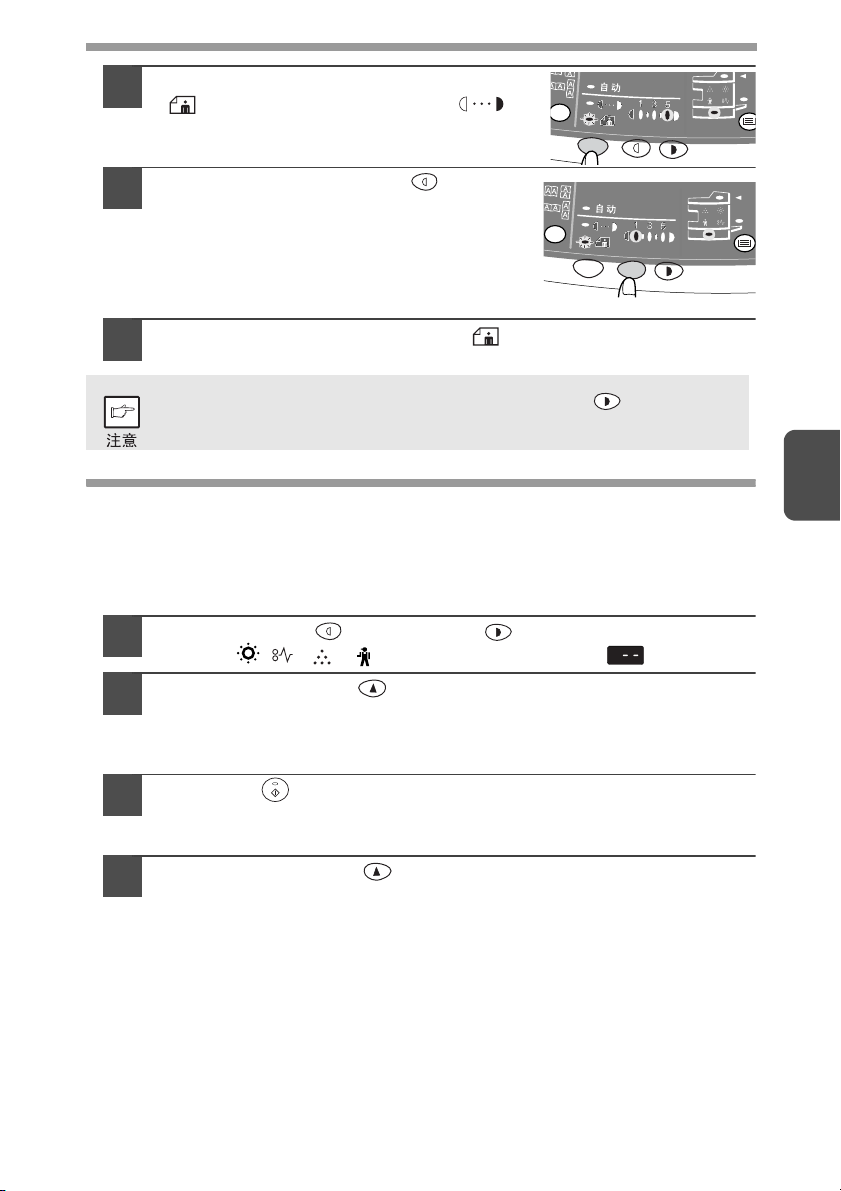
按住 “曝光模式选择”键约 5 秒钟。MANUAL
2
( )指示灯会熄灭,而 PHOTO ( )指
示灯会开始闪烁。标有数字 “5”的 “浓、
淡”指示灯亮,表示标准墨粉模式激活。
要进入节粉模式,按 “淡”( )键。标
3
有数字 “1”的 “浓、淡”指示灯亮,表
示已选择了节粉模式。
按 “曝光模式选择”键。PHOTO ( )指示灯停止闪烁并一直亮
4
着。标有数字 “3”的 “浓、淡”指示灯亮。节粉模式被激活。
要回到标准模式,重复该程序,不同的是要用“浓”( ) 键,且在第 3
步中选择曝光水平“3”。
用户程序
用户程序可以设置、更改或取消特定功能的参数。
设置省电模式、自动清除时间、连续进纸模式和 AUTO (自
动)和 MANUAL (手动)模式的分辨率
同时按住“淡”( ) 键和“浓”( ) 键超过 5 秒钟,直到警报
1
指示灯 ( , , , )闪烁且显示屏上显示 “ ”。
4
用左边的复印份数键 ( )选择用户程序 (1:自动清除时间,2:
2
预热模式,3:自动断电定时器,4:连续进纸模式,5:自动切断电
源模式,6:AUTO (自动)和 MANUAL (手动)模式的分辨率。
选中的数字会在显示屏的左边闪烁。
按开始键 ( ),代表选中的程序的数字号会一直亮着。为该程序
3
选择的当前参数代号将
在显示屏的右边闪烁。
4
用右边的复印份数键 ( )选择需要的参数,输入的参数代号将在
5
显示屏的右边闪烁。
23
Page 26
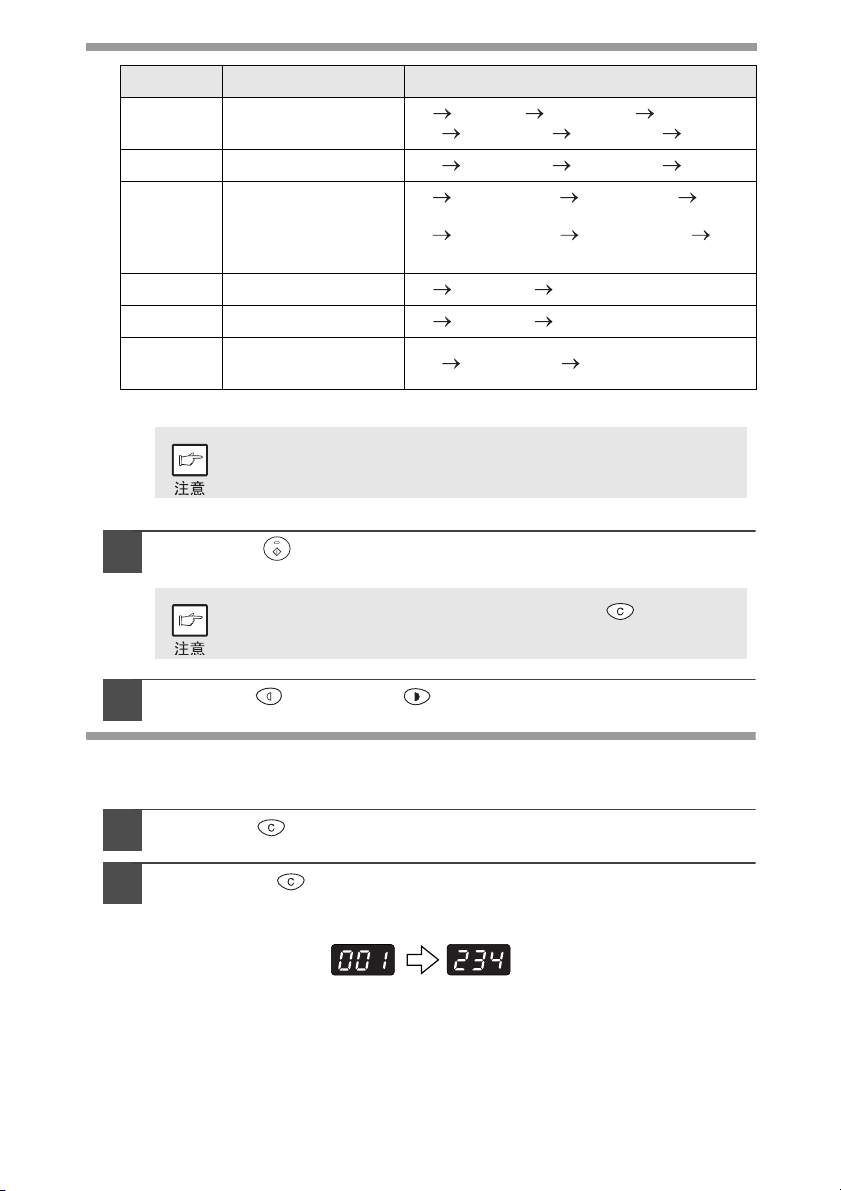
程序代号 模式 参数
1
2
3
4
5
6
* 星号表示该值为厂商默认设置。
按开始键 ( ),显示屏右边的数字将一直亮着,输入的值将被保
6
自动清除时间
预热模式
自动断电定时器
连续进纸模式
自动断电模式
自动和手动模式的
分辨率
您的机器有 RSPF/SPF 时,才能使用 4 号程序。
0 OFF, 1 10 秒 , 2 30 秒
*3 60 秒 , 4 90 秒 , 5 120 秒
*0 30 秒 , 1 60 秒 , 2 90 秒
0 2 分钟 , *1 5 分钟 , 2 15 分
钟,
3 30 分钟 , 4 60 分钟 , 5 120
分钟
0 OFF, *1 ON
0 OFF, *1 ON
*0 300dpi, 1 600dpi
存。
要更改设置或设置另外一个模式,按清除键( )。设备将
回到第2步。
24
按 “淡”( )或 “浓”( )键回到正常复印模式。
7
显示复印总数
按以下程序显示复印总数。
按清除键 ( ),显示归零。
1
按住清除键 ( )约 5 秒钟。复印总数分两步显示,每次 3 位数。
2
示例:复印总数为 1,234。
Page 27

5
本章讲解如何更换硒鼓和清理设备。
一定要使用 SHARP 的原装部件和耗材。
为了获得最佳的复印效果,一定要使用 SHARP 为其复印机设计、生
产和测试的原装耗材。注意查看墨盒包装上的 SHARP“原装耗材”标
签。
维 护
更换硒鼓
当 “需要更换硒鼓”的指示灯 ( )亮的时候,需要马上更换硒鼓。准备一个
新鼓。当 “需要更换硒鼓”的指示灯 ( )闪烁的时候,在恢复复印之前必须更
换硒鼓。按以下程序更换硒鼓。
在长时间地复印深色原稿的时候,即使还有墨粉,“开始”指示灯
( )也可能会闪烁,接着“需要更换硒鼓”的指示灯亮,随后机器
停止。机器会花 2 分钟来输送墨粉然后“开始”指示灯( )亮。按
“开始”键( )重新复印。
1
5
2
25
Page 28

3
• 取出硒鼓后不要摇晃或敲打,因为这样做会使墨粉漏出。立即把旧的
硒鼓放入新硒鼓盒中的袋子里。
• 按当地的规定处理旧的硒鼓。
4
如图所示握住硒鼓。不要抓隹硒鼓的墨粉挡板。只有在墨粉封条取下之
前,才可以晃动硒鼓。
26
5
Page 29

6
关上盖子的时候,一定要先
关好前盖,然后再关侧盖。
如果两个盖子的顺序错了,
可能会损坏盖子。
安装了新硒鼓之后,“开始”指示灯( )也有可能不亮,表明
不能重新开始复印(墨粉没有加足)。这种情况下,打开并关闭侧盖
一次。复印机会再送约 2 分钟的墨粉,就可以重新开始复印了。
5
27
Page 30

清理设备
为了得到干净、清晰的复印件,小心操作非常关键。一定要定期花几分钟清理机器。
• 进行清理之前,一定要关闭电源开关并从插座上拨下电源线。
• 不要使用稀释剂、苯或者其他清洁剂。否则会造成机体变形、变色、
变质或工作不正常。
机仓
用柔软干净的布擦拭机仓。
原稿台和原稿盖的背面 /RSPF/SPF (选购件)
玻璃、 RSPF/SPF 扫描窗口、盖子或 RSPF/SPF 辊上的污点也会被复印。用柔软干
净的布擦拭玻璃、 RSPF/SPF 扫描窗口、盖子或 RSPF/SPF 辊。如果需要,用玻璃
清洁剂把布打湿。
RSPF/SPF
scanning window
28
Page 31

传送杆
如果复印件有条纹或污点,可能是传送杆脏了。按以下程序清洁传送杆。
切断电源。(第 14 页)
1
确保多用旁路盒打开,然后按侧盖打开按钮将侧盖打开。
2
握住拉环将传送杆清洁器取出。将传送杆清洁器安装在传送杆的右
3
端,轻轻地将传送杆向左端滑动,然后取下清洁器。重复该操作二到
三次。
沿着传送杆的滑套从右向左滑动。如果滑动过程中途停止,复印
件上可能会有污点。
将传送杆清洁器放回原来的位
4
置。按侧盖打开按钮附近的圆
形凸起,关上侧盖。
打开电源开关。(第 13 页))
5
5
29
Page 32

6
本章讲述如何清除卡纸和排除故障。
排除设备故障
排除故障
如果发生故障,在联系 SHARP 服务中心之前,请先按以下列表中所述进行检查。
问题 可能的原因 解决办法 页码
设备无法启动
复印件空白
复印件太浓或太淡
复印件上有灰尘、
条纹或污点。
复印件有条纹 传送杆干净吗? 清洁传送杆 29
常常发生卡纸。
复印件上的图象很
容易擦掉。
设备插上了吗? 将设备插到接地插座上。 –
电源开关打开了吗? 打开电源开关 13
侧盖关好了吗? 轻轻地关上侧盖。 27
前盖关好了吗? 轻轻地关上前盖。 27
原稿是正面朝下放在原稿台
上或正面朝上放在 RSPF/SPF
中的吗?
原稿图象太浓或太淡吗? 手动调整曝光。 16
设备是在自动曝光模式吗? 调整自动曝光水平。 17
设备是在照相曝光模式吗? 取消照相曝光模式 16
原稿台或原稿盖脏了吗? 定期清洁 28
原稿有污点吗? 用干净的原稿 –
是不是使用非标准纸张? 使用标准纸张。如果用的是特规纸,
纸张蜷曲或受潮了吗? 将纸平放在包装袋中保存在干燥的地
机器中卡纸了吗? 清除所有卡纸。 32
纸盒的导板没有设置好? 根据纸张尺寸将导板放好。 8
纸盒或多用旁路盒上的纸太
多了?
纸太重了吗? 使用符合规格的纸。 7
纸受潮了? 换成比较干燥的纸。如果机器长期不
将原稿是正面朝下放在原稿台上或正
面朝上放在 RSPF/SPF 中。 14, 15
用多用旁路盒进纸。
方。
从盒上取下多出的纸。
使用,取出纸盒上的纸装在包装袋中
放在干燥的地方保存。
7
–
8
2
30
Page 33

状态指示灯
如果操作面板上的以下指示灯闪烁或点亮,或者显示屏上显示以下字母数字代码,立
即参照下表和对应页码解决问题。
务必使用 SHARP 公司的原装零部件和耗材。
指示 原因与修理 页码
“需要更换显影
剂”指示灯
“需要更换硒鼓”
指示灯
“卡纸”指示灯 闪烁
维护指示灯 一直亮 需要认可的 SHARP 服务技术员的服务。 37
一直亮
一直亮 很快需要更换硒鼓。准备一个新鼓。 25
闪烁 硒鼓必须更换。换新鼓。 25
需要显影剂。尽快与您的 SHARP 服务中心
联系。
发生卡纸。参见“清除卡纸”。 32
可能是下侧盖开了。如果是,关上。 35
37
“RSPF/SPF 卡
纸”
“省电”指示灯一直亮
纸盒指示灯闪烁 纸盒没有装好。将纸盒正确地推进机器。 8
显示屏上闪烁“CH”
显示屏上一直显示“CH”
显示屏上闪烁“P”
字母和数字交替显示
闪烁
RSPF/SPF 中发生原稿卡纸。参见“E:RSPF/
SPF 中卡纸”,取出送错的原稿。
设备在预热模式。按任意键取消预热模式。 22
设备在自动断电模式。按“开始”键( )取
消自动断电模式。
没有安装硒鼓。安装硒鼓。如果硒鼓已经安装
好,而“CH”仍然闪烁,与 SHARP 服务中心联系。25
侧盖打开。按侧盖打开按钮附近的圆形凸起,关
上侧盖。
纸盒或多用旁路纸盒没纸。
加纸。
纸盒或多用旁路纸盒内发生卡纸。取出送错的
纸。
机器将无法工作。关闭电源开关,从插座上拨下
电源线,与您的 SHARP 服务中心联系。
8, 10
35
22
32
–
–
6
31
Page 34

清除卡纸
如果 “卡纸”指示灯闪烁 ( )或显示屏上闪烁 “ ”,机器会由于卡纸而停
止工作。如果使用 RSPF/SPF 时,发生卡纸,显示屏上将显示一个负数。这表示卡
纸之后应该返回原稿进纸盒的原稿数。返回需要返回的原稿。当重新开始复印或按清
除键 ( )时,该数字消失。如果 RSPF/SPF 输送一张原稿时发生错误,机器停
止,“RSPF/SPF 卡纸”指示灯 “ ”闪烁,而 “卡纸”指示灯 “ ”仍保持
熄灭状态。对于 RSPF/SPF 中的原稿卡纸,见 “E:RSPF/SPF 中的卡纸”(第 35
页)。
如果机器打开,而下侧盖是开着的,“卡纸”指示灯“ ”会闪烁。
这时要关上下侧盖。“卡纸”指示灯“ ”就会熄灭。
依次打开多用旁路盒和侧盖。
1
要打开多用旁路盒,见 “旁路进纸 (包括特规纸)”(第 10 页)。要打开侧
盖,见 “更换硒鼓”(第 25 页)。
检查进纸出错位置。按下图所示从各部位清除纸张。如果 “卡纸”
2
指示灯 “ ”闪烁,进行 “A:进纸区卡纸”(第 33 页)。
32
Page 35

A:进纸区卡纸
如图所示,轻轻地将卡纸从进纸区取出。如果 “卡纸”指示灯 ( )
1
闪烁且从进纸区看不到卡纸,拉出纸盒,取下卡纸。如果卡纸取不出
来,跳到 “B:定影区卡纸”。
按侧盖打开按钮附近的圆形凸起,关上侧盖。“卡纸”指示灯 “ ”
2
将熄灭,“开始”指示灯 “ ”亮。
B:定影区卡纸
降低定影区脱扣。
1
定影区很烫。取卡纸时不要碰定影区,否则容易烫伤或造成其他
伤害。
• 取卡纸时不要碰感光鼓(绿色部分),否则容易在复印件上造
成污点。
• 如果纸是从多用旁路盒送进去的,不要从多用旁路盒取出卡
纸。纸上的墨粉可能会污染纸张传送区,造成复印件不干净。
6
33
Page 36

如图所示,轻轻地将卡纸从定影区下
2
面取出。如果纸取不出来,进行 “C:
传送区卡纸”。
托起定影区脱扣,按侧盖打开按钮附近的圆形凸起,关上侧盖。卡
3
纸”指示灯 “ ”将熄灭,“开始”指示灯 “ ”亮。
C:传送区卡纸
降低定影区脱扣。
1
见 “B:定影区卡纸”(第 33 页)。
打开前盖。
2
要打开前盖,见 “更换硒鼓”(第 25 页)。
按箭头方向转动进纸辊,从出
3
纸区取出卡纸。
定影区很烫。取卡纸时不要碰
定影区,否则容易烫伤或造成
其他伤害。
• 取卡纸时不要碰感光鼓(绿色部分),否则容易在复印件上造
成污点。
• 如果纸是从多用旁路盒送进去的,不要从多用旁路盒取出卡
纸。纸上的墨粉可能会污染纸张传送区,造成复印件不干净。
34
Page 37

托起定影区脱扣,关上前盖,然后按侧盖打开按钮附近的圆形凸起,
4
关上侧盖。“卡纸”指示灯 “ ”将熄灭,“开始”指示灯 “ ”
亮。
关上盖子的时候,一定要先关前盖,然后再关关侧盖。如果两个盖子的
顺序错了,可能会损坏盖子。
D:底端进纸区卡纸
打开下侧盖 (在多用旁路盒下
1
面),取出卡纸。如果 “卡
纸”指示灯 “ ”闪烁,且
从下侧盖处看不到卡纸,抽出
下纸盒,取出卡纸。然后关上
下纸盒。
关上下侧盖。
2
按侧盖打开按钮附近的圆形凸起,关上侧盖。“卡纸”指示灯 “ ”
3
将熄灭,“开始”指示灯 “ ”亮。
E:RSPF/SPF 中卡纸
原稿卡纸可能在三个部位发生:如果从原稿进纸盒处可以看到卡纸,(A)在原稿输
出盘,(B)在出纸区,或 (C)在进纸辊下面。按以下说明取出卡纸。
(A) 打开进纸辊的盖子,将原稿轻轻地向左拉,从原稿输送盒盒取出原稿。关上进纸
辊的盖子。打开再关上 RSPF/SPF,以清除 “RSPF/SPF 中卡纸”指示灯 “ ”。
如果卡住的原稿不能很容易地取出来,跳到 (C)。.
6
35
Page 38

(B) 打开 RSPF/SPF (选购件),转动进纸辊旋钮,从出纸区取出卡住的原稿。
(AR-158)
如果有 RSPF,可以通过拉出双面盘取出卡住的原稿。
如果有 RSPF,在从出纸区取出卡纸之后一定要把双面盘插入出纸区并
锁定到位。
(C) 如果不能很方便地将原稿移动到出纸区,转动旋钮,按箭头方向取出原稿。
36
显示屏上将显示一个负数,表示必须返回原稿进纸盒的原稿数。打开再
关上RSPF/SPF(选购件)以清除“RSPF/SPF中卡纸”指示灯“ ”。
返回要返回的原稿。然后按“开始”键( )重新开始复印。
Page 39

需要显影剂
当 “需要更换显影剂”指示灯 ( )亮时,应该更换显影剂。更换显影剂只能由
授权的 SHARP 服务技术员执行。尽快与您的服务中心联系。
需要维护
当 “需要维护”指示灯 ( )亮时,需要授权的 SHARP 技术员来进行维护。尽快
与您的服务中心联系。
6
37
Page 40

7
可选设备
系统设配置
该设备有很多选装设备,您可以按照自己的特定要求配置系统。可选设备包括:
打印机 / 扫描仪扩充组件(AR-PG2)
通过安装 AR-PG2,可以给该设备增加打印机和扫描仪功能。关于这两个功能的软件
安装,见 “软件安装”(第 40 页)。
38
单路进纸器(AR-RP5)
单路进纸器 (SPF)可以容纳并自动输送 30 张原稿。
往 SPF 中放置原稿、清理 SPF 以及清除
卡纸等程序都与 RSPF 相同。见 “使
用 RSPF/SPF”(第 15 页)、“清理设
备”(第 28 页)和 “E:RSPF/SPF
中卡纸”(第35页)。
Page 41

使用有打印机功能的进纸器
(装有 AR-PG2 的时候)
如扫描仪扩充组件, AR-D16 也可以使用
打印机功能。使用 AR-D16 的打印机功
能,按以下步骤调整打印机驱动程序的设
置。
如果打印机驱动程序已被应用程序打开,它不能设为使用 AR-D16 进行
设置。
点击 “开始键。
1
点击 “控制面板”,选择 “打印机和其他硬件”,然后点击 “打印
2
机和传真机”。
在 Window 95/98/Me/NT 4.0/2000 中,选择“设置“,然后点击“ 打印机”。
点击 “SHARP AR-153E”(SHARPAR-153E) 打印机驱动程序图
3
标,并从 “文件”菜单中选择 “属性”。
在 Window 95/98/Me/NT 4.0/2000 中,点击 “SHARP AR-153E”
(SHARPAR-153E) 打印机
驱动程序图标,从 “文件”菜单中选择 “属性”,然后点击 “安装”鍵。
点击 “应用”。
4
“Input tray option" (进纸盒选项)选择
5
“Two trays”(两个盒),点击 “OK”
(确认)。
打印机驱动程序关闭,完成了使用 AR-D16 所
需要的设置。
7
39
Page 42

8
本章解释 AR-PG2 打印机 / 扫描仪的软件安装,以及如何操作打印机 / 扫描仪。此外,
还解释了如何使用联机手册。
驱动程序屏幕显示和其他电脑屏幕显示的图例都是 Windows XP Home Edition
(Windows XP 家用版)中采集的。这些图例的一些名称可能与其他操作系统会略有
不同。
本章中使用下面术语:
CD-ROM
指存储有 SHARP Personal MFP (SHARP 个人 MFP) 系列软件的 CD-ROM (光
盘)。
软件安装
SHARP Personal MFP 系列软件
该 CD-ROM 包括本设备的软件。
MFP 驱动程序
扫描仪驱动程序
让您可以使用与 TWAIN 和 WIA 程序兼容的扫描功能。
打印机驱动程序
让您可以用您的电脑调用打印机功能。
打印状态窗口
当前打印的状态和信息显示在状态监视窗口。
Sharpdesk
一个集成软件环境,使管理文档和图形文件以及启动应用程序变得非常便捷。
按钮管理 ÷
按钮管理器可以操作位于设备上的 SCANNER (扫描仪)( )键。
40
这一扫描功能只有在 Window 98/Me/2000/XP 操作系统中,且采用 USB
连接时才有。对于使用 Window 95/NT 4.0 操作系统或并行连接的用户,
只能使用打印功能。
Page 43

为了安装软件,硬件和软件至少满足以下要求:
电脑类型 IBM PC/AT 或装有 USB1.1*1 或双向并行接口 (IEEE 1284)
操作系统 *
显示器 800 × 600 点 (SVGA)显示器,256 色 (或更好)
硬盘剩余空间
其他硬件要求
*1与 Windows 98、 Windows Me、 Windows 2000 Professional、 Windows XP
Professional 或 Windows XP Home Edition 兼容,预装 USB 标准接口。
2
*
在 MS-DOS 模式不能打印。
3
*
用安装程序安装该软件需要管理员的授权。
2
的兼容机。
Windows 95, Windows 98, Windows Me, Windows NT
Workstation 4.0 (ServicePack 5 或更新版本 )*3, Windows
2000 Professional*
XP Home Edition*3
至少 150MB
以上所有操作系统都可以完全运行的环境。
3
, Windows XP Professional*3, Windows
安装之前
下表列出了在各版本的 Windows 操作系统和接口连接方法下可以安装的驱动程序和软
件。
MFP 驱动程序
打印机驱动程序
使用 USB 接口连接
的 Window 98 /Me /
2000XP 用户
使用并行接口连接的
Window 98 /Me /
2000 XP 用户
Window 95/NT 4.0
用户
*1如果设备通过并口连接,只有并口设置为 ECP 模式时才能使用打印状态窗口。要设置并
口模式,参见您的电脑手册或咨询您的电脑制造商。
2
*
采用并行接口连接时可以安装 Sharpdesk。但是机器的扫描仪功能不能使用。
是否已经安装有别的 GDI 打印机驱动程序或 Windows 打印系统打印机的
驱动程序?如果有,改变打印端口设置。要改变打印端口设置,见“使
用其他已经安装的驱动程序”(第 66 页)。
/ 打印状态窗口
可用 *
扫描仪驱动程序
可用 可用 可用
1
不可用 不可用 可用 *
按钮管理器
Sharpdesk
2
8
41
Page 44

安装流程
参考下表之后再进行安装。
操作系统 接口 安装方法的参考页码
Windows XP
Windows 98
Windows Me
Windows 2000
Windows 95/
NT 4.0
USB/ 并行 安装到 Windows XP(USB/ 并行接口)(第 43 页)
USB
并行
USB
并行
USB
并行
并行
安装到
Windows 98/Me/2000
安装到 Windows 98/Me/NT 4.0/2000(并行接口)(第
50 页)
安装到
Windows 98/Me/2000
安装到 Windows 98/Me/NT 4.0/2000(并行接口)(第
50 页)
安装到
Windows 98/Me/2000
安装到 Windows 98/Me/NT 4.0/2000(并行接口)(第
50 页)
安装到 Windows 98/Me/NT 4.0/2000(并行接口)(第
50 页)
(USB 接口)(第 47 页)
(USB 接口)(第 47 页)
(USB 接口)(第 47 页)
42
Page 45

软件安装
这一节使用下面的术语:
MFP
指的是同时作为打印机和扫描仪使用的设备。
• 以下描述的前提是,鼠标是按照右手操作设置的。
• 要复印或扫描,MFP 必须在联机状态。
• 扫描仪功能部件只有在采用 USB 接口电缆时才能工作。
• 如果有错误信息显示,按屏幕说明解决问题。问题解决后,安装程序
会继续。根据你遇到的问题,你可能必须退出安装程序。这种情况
下,按“Cancel”(取消)键退出安装程序。问题解决后,再从头开
始安装软件。
安装到 Windows XP (USB/ 并行接口 )
开始安装之前确认 USB 或并行接口没有连接到 MFP。
将提供的 CD-ROM (光盘)插入您的 CD-ROM 驱动器 (光驱)。
1
点击 “开始”按钮,点击 “我的电脑”( ),然后双击 CD-ROM
2
( )图标。
如果在软件安装过程中出现“发现新硬件向导”,一定要点击“取消”
键。
双击 “安装”图标 ( )。
3
如果双击“安装”图标后,出现语言选择屏幕,选择您要使用的语言并
点击“下一步”按钮。(系统通常会自动选择正确的语言。)
选择要安装的软件包,然后点击 “下一
4
步”按钮。
屏幕显示上有选中标记 ( )的软件包将被
安装到系统中。点击 “显示自述文件”按钮显
示有关所选软件包的的信息。
8
43
Page 46

• 如果您使用的是并行接口连接,不要选择“Button Manager”(按钮
管理器)的选择框。这是因为并行接口不支持该功能。
• 如果显示下面的屏幕,点击“OK”(确认)按钮。再次阅读“安装之
前”的内容(第 41 页),然后只选择适当的软件包。
检查屏幕上要安装的软件包,然后点击
5
Start”(开始)按钮。
要安装的软件包将显示在屏幕上。如果显示了
不合适的软件包,点击 “Back”(后退)按钮
重新选择合适的软件包。
为 MFP 驱动程序的安装拷贝文件 (前提是在第 4 步中选择了这一
6
项)。
确认 “Welcome”窗口信息之后,点击 “Next”(下一步)按钮。
1
显示一个对话框,让您确认 USB 或并行接口线没有连接到 MFP。确认该
2
接口线没有连接,并点击 “Next”(下一步)按钮。
点击对话框中的 “Next”(下一步)按钮,安装
3
MFP 驱动程序或退出安装。
安装程序将开始拷贝文件。如果在文件拷贝过程
中出现了这个屏幕 (该信息可能会多次出现),
点击 “Continue Anyway”(无论如何,继续进
行)。
出现 “MFP 驱动程序安装完成”对话框时,点击
4
“OK”(确认)按钮。
按钮管理器安装程序将自动执行。
44
Page 47

开始安装按钮管理器 (前提是在第 4 步中选择了这一项)。
7
8
9
确认“Welcome”(欢迎)窗口信息之后,点击 “Next"( 下一步 ) 按钮。
1
阅读“Please read the follow information"( 请阅读以下信息 ) 窗口中的信
2
息,然后点击 “Next”(下一步)按钮。
当显示让您确定要文件安装的位置的时候,点击 “Next”(下一步)按
3
钮。
如果程序显示 “Do you want the Button Mananger added to windows
4
Startup?"( 您想将按钮管理器加入 Windows 开始菜单吗? ),点击
“Yes”(是)确认并点击 “OK”(确认)按钮。 该安装程序将开始拷
贝文件。
当提示您安装成功的信息出现之后,点击 “Finish”(完成)按钮。
5
Sharpdesk 安装程序将开始执行。
开始安装 Sharpdesk (前提是在第 4 步中选择了这一项)。
确认 “欢迎安装 Sharpdesk”窗口信息之后,点击 “Next”(下一步)
1
按钮。
阅读 “Information”(信息)窗口,然后点击 “Next”(下一步)按
2
钮。
当显示 “Choose Destination Location”(选择目的地址)的时候,点
3
击 “Next”(下一步)按钮。
当显示 “Select Program Folder”(选择程序文件夹)的时候,点击
4
“Next”(下一步)按钮。该安装程序将开始拷贝文件。
当提示您安装成功的信息出现之后,点击 “Finish"( 完成 ) 按钮。
5
当提示您 “安装完成”的信息出现之后,
点击 “Close”(关闭)按钮。当显示
“Now connect the MFP interface cable to
the PC”(现在将 MFP 接口电缆连接到电
脑)对话框的时候,点击 “OK”(确认)
按钮。
安装完成之后,可能会显示要求重新启
动计算机的信息。这时,点击“Yes ”
(是)重新启动。
8
45
Page 48

连接 USB 接口电缆或并行接口电缆 (第 67 页)。
10
Windows 能够探测到 MFP 并显示即插即用屏幕。如果您的操作系统为
Windows XP 且采用的是并行接口,跳到第 12 步。
开始安装扫描仪驱动程序。
11
12
在 “Found New Hardware Wizard”(发现新硬件向导)对话框中会显
1
示 “SHARP AR-xxxx”(xxxx 是您的 MFP 型号)。 选择 “Install the
software automatically (推荐)”(自动安装软件)并点击 “Next”
(下一步)按钮。
将显示 “Hardware Installation”(安装硬件)对话框,点击
2
“Continue Anyway”(无论如何,继续进行)。
驱动程序安装完成之后,点击 “Finish”(完成)按钮完成扫描仪驱动
3
程序的安装。
开始安装打印机驱动程序。
在 “Found New Hardware Wizard”(发现新硬件向导)对话框中会显
1
示 “SHARP AR-xxxx”(xxxx 是您 MFP 的型号)。 选择 “Install the
software automatically (推荐)”(自动安装软件)并点击 “Next”
(下一步)按钮。
将显示 “Hardware Installation”(安装硬件)对话框,点击
2
“Continue Anyway”(无论如何,继续进行)。
驱动程序安装完成之后,点击 “Finish”(完成)按钮完成打印机驱动
3
程序的安装。
至此,您已经完成了所有软件的安装。
46
Page 49

安装到 Windows 98/Me/2000 (USB 接口 )
开始安装之前确认 USB 接口线没有连接到 MFP。
将提供的 CD-ROM (光盘)插入您的 CD-ROM 驱动器 (光驱)。
1
双击 “我的电脑”( ),然后双击 CD-ROM ( )图标。
2
如果在软件安装过程中出现“发现硬件”或“发现新硬件向导”,一定
要点击“取消”键。
双击 “安装”图标 ( )。
3
如果双击“安装”图标后出现语言选择屏幕,选择您要使用的语言并点
击“下一步”按钮。(系统通常会自动选择正确的语言。)
选择要安装的软件包,然后点击 “下一
4
步”按钮。
T 屏幕显示上有选中标记 ( )的软件包将被
安装到系统中。点击 “显示自述文件”按钮显
示有关所选软件包的的信息。
如果显示下面的屏幕,点击“OK”(确认)按钮。再次阅读“Before
Installation”(安装之前)的内容(第41页),然后选择适当的软件包。
检查屏幕上要安装的软件包,然后点击 “开始”按钮。
5
要安装的软件包将显示在屏幕上。如果显示了不需安装的软件包,点击 “后
退”按钮重新选择合适的软件包。
8
47
Page 50

为 MFP 驱动程序的安装拷贝文件。
6
确认 “Welcome”(欢迎)窗口信息之后,点击 “Next”(下一步)按
1
钮。
显示一个对话框,让您确认接口电缆没有连接到 MFP。确认该接口电缆
2
没有连接,并点击 “Next”(下一步)按钮。
将出现一个对话框,显示安装 MFP 驱动程序要拷贝的文件,点击该对话
3
框中的 “Next”(下一步)按钮安装 MFP 驱动程序。
安装程序将开始拷贝文件。
在 Windows 2000 中,如果在文件拷贝过程中出现了这个屏幕 (该信息
可能会多次出现),点击 “Yes”(是)。
USB 接口连接的所有文件拷贝完成之后将显示下
4
面的屏幕。如果您没有将并行接口电缆连接到
MFP,请点击 “No”(没有)键。
出现 “The MFP driver installation is complete.”
5
(MFP 驱动程序安装完成)对话框时,点击
“OK”(确认)按钮。
按钮管理器安装程序将开始执行。
开始安装按钮管理器 (前提是在第 4 步中选择了这一项)。
7
确认 “Welcome”(欢迎)窗口信息之后,点击 “Next”(下一步)按
1
钮。
阅读 “Please read the following information”(请阅读以下信息)窗口
2
中的信息,然后点击 “Next”(下一步)按钮。
当显示让您确定要文件安装的位置的时候,点击 “Next”(下一步)按
3
钮。
如果程序显示 “Do you want the Button Manager added to Windows
4
Startup?”(您想将按钮管理器加入 Windows 开始菜单吗?),点击
“Yes”(是)确认并点击 “OK”(确认)按钮。
该安装程序将开始拷贝文件。
当提示您安装成功的信息出现之后,点击 “Finish”(完成)按钮。
5
Sharpdesk 安装程序将开始执行。
48
Page 51

开始安装 Sharpdesk (前提是在第 4 步中选择了这一项)。
8
9
确认 “Welcome to Sharpdesk installation”(欢迎安装 Sharpdesk)窗
1
口信息之后,点击 “Next”(下一步)按钮。
阅读 “Information”(信息)窗口,然后点击 “Next”(下一步)按
2
钮。
当显示 “Choose Destination Location”(选择目的地址)的时候,点
3
击 “Next”(下一步)按钮。
当显示 “Select Program Folder”(选择程序文件夹)的时候,点击
4
“Next”(下一步)按钮。
该安装程序将开始拷贝文件。
如果显示询问“If you have TIF files saved using Photoshop or Imaging
for Windows you should hit Skip" (如果您使用 Photoshop 或 Windows
的 “画图”保存了 TIF 文件,您应该点击 Skip[ 跳过 ])的对话框,回
答问题,继续安装 Sharpdesk。
当提示您安装成功的信息出现之后,点击 “Finish”(完成)按钮。
5
当提示您 “Setup has finished”(安装完
成)的信息出现之后,点击 “Close”(关
闭)按钮。当显示 “Now connect the
MFP interface cable to the PC. This will
finalize the drivers installation and
settings”(现在将 MFP 接口电缆连接到
电脑。它将完成驱动程序的安装和设置)
对话框的时候,点击 “OK”(确认)按
钮。
安装完成之后,可能提示重新启动计算
机。这时,点击“Yes”(是)重新启
动。
连接 USB 接口电缆 (第 67 页)。
10
Windows 能够探测到 MFP 并显示即插即用屏幕。
按照您用的 Windows 版本所显示的即插即用屏幕上的说明,开始安
11
装。
至此,您已经完成了所有软件的安装。
8
49
Page 52

安装到 Windows 95/98/Me/NT4.0/2000 下的安装 (并行接口)
在开始安装之前,确认 USB 或并行接口电缆没有连接到 MFP。
将 CD-ROM 插入光驱中。
1
双击 “我的电脑”( ) 然后双击 CD-ROM( ) 图标。
2
在软件安装期间无论是“找到新硬件”或“新硬件向导”出现时,点击
"CANCEL" 按钮。
双击 SETUP ( ) 图标。
3
如果如果在您双击了 SETUP 图标后选择语言画面出现,选择您习惯的
语言并点击 NEXT 按钮。(通常,语言是自动选择的)
选择要安装的软件包并点击 NEXT 按钮。
4
带 “选中标记” ( ) 的软件包将被安装。
点击 “Display README" 按钮显示所选软件
包的信息。
在 Windows 95/NT 4.0 中,“按钮管
理器”不出现。在 Windows 98/Me/
2000 中,不要选择“按钮管理器“选
择框。因为当使用并行电缆时这是不
支持的。
50
下一个画面出现。 确信并行接口电缆没有连接并点击 OK。
5
Windows 95/NT 4.0 Windows 98/Me/2000
检查屏幕上软件包的内容,然后点击 “START “按钮。
6
将要被安装的软件包将在屏幕上显示。 如果显示为不合适的软件包点击
“Back”按钮,以便只选择合适的软件包。
Page 53

为 MFP 驱动程序安装以及并行电缆设置复制文件 (这一步开始的条
7
件是在第 4 步中做了选择)
当确认了 “欢迎”窗口中的信息后,点击 “NEXT”按钮。
1
一个对话框出现要求您确认 USB 或并行接口电缆没有连接到 MFP。
2
点击 NEXT 按钮安装 MPF 驱动器或 CANCEL 按钮取消安装。
3
安装程序将开始拷贝文件。在 WINDOWS 2000 中如果在复制文件时以
下画面出现 (该画面可能出现不止一次),点击 YES
以下画面出现。点击 YES 按钮,型号屏幕将出现。选择 MFP 的型号并点
4
击 NEXT 按钮。
选择 MFP 的型号并点击 NEXT 按钮。如果型号不一致,驱动器的安装
将不正确。
设置打印机并点击 NEXT 按钮。
5
选择 LPT1 端口。如果 LPT1 不出现,可能另一台
打印机或外设在使用 LPT1。 检查其他的打印机及
外部设备,确保它们不占用 LPT1。如果您希望
MFP 作为默认打印机,选择 YES,如果不是,选
择 NO。
当 “安装程序已完成安装信息的收集”对话框出现
6
时,点击 YES 按钮。
并行接口驱动器安装完成。
当 “MFP 驱动器安装完成”对话框出现时,点击 OK 按钮。
7
“清晰桌面”安装程序将启动。
8
51
Page 54

开始安装 “清晰桌面”(条件是在第 4 步中作了选择)
8
9
10
当确认了 “欢迎安装清晰桌面”窗口中的信息后,点击 NEXT 按钮。
1
阅读 “INFORMATION”窗口中的信息,然后点击 NEXT 按钮。
2
当 “选择目的位置”窗口出现时,点击 NEXT 按钮。
3
当 “选择程序文件夹 “窗口出现时,点击 NEXT 按钮
4
安装程序将开始拷贝文件。如果提示 “如果您有用 PHOTOSHOP 保存
的 TIF 文件则选择 SKIP”出现,回答问题以继续安装。
当通知安装完成的消息出现时,点击 FINISH 按钮。
5
当通知安装完成的消息出现时,点击
CLOSE 按钮。
安装完成后,可能会有消息提示您重
新启动计算机。在这种情况下,点击
YES 重新启动计算机。
连接并行接口电缆
到此为止,您已经完成了软件安装。
52
Page 55

操作面板上的指示器
联机 (ONLINE) 指示器和启动 ( ) 指示器显示打印机或扫描仪的状态。
启动指示器
亮 : 表明该单元已准备好进行复制或扫描正在进行。
闪烁 : 在下列情形下指示灯闪烁 :
灭 : 在下列情况下指示器不亮:
联机指示器
按下 ONLINE 键改变联机和离线状态。
亮 : 指示设备可以进行打印或者扫描正在进行 (联机)。
闪烁: 正在打印或正在从计算机接收数据。
灭: 正在进行复印 (脱线)。
节电指示器
亮: 指示设备正处于节电状态。
扫描仪指示器
亮: SCANNER ( )键被按过,设备处于扫描状态。
闪烁: 一项扫描作业正在计算机上执行,或扫描数据被存到设备的内存中。
灭: 该设备处于复印模式。
• 当一项打印作业被中断。
• 设备正在初始化。(盖子被打开或关闭或电源关闭后又接通)
• 当预约一项打印作业时。
• 当在复印或打印作业期间加墨粉时。
• 在打印或扫描期间。
• 当设备处于自动电源关闭模式
• 当发生卡纸时。
8
53
Page 56

使用打印机模式
关于打印的问题,参见联机手册或驱动程序的帮助文件
从开始菜单打开打印机驱动程序
用下面的方法打开打印机驱动程序安装画面。
按 “开始”按钮。
1
按 “控制面板”,选择 “打印机和其它硬件”,并且然后点按 “打
2
印机和传真”。
在 Windows 95/98/Me/NT4.0/2000 上,选择 “设置”并且点击 “打印
机”。
点击“SHARP AR-xxxx ”( 其中 xxxx 是您的设备的型号名称 ) 打印
3
机驱动程序图标并且从 “文件”菜单选择 “属性”。
在 Windows NT 4.0 上,选择“文件默认”来打开打印机驱动程
序的安装屏幕。
点击 “一般”标签中的 “打印喜好”按钮。
4
在 Windows 95/98/Me 上,点击 “安装”标签。
打印机驱动程序安装屏幕将出现。
有关 " 常规 " 标签按钮、" 详细资料 " 标签按钮、" 颜色管理 "
标签按钮和 " 共享 " 标签按钮的详情,请参阅 Windows 手册或
者帮助文件。
54
打印方法
确认托盘中装载了适当大小和类型的纸张。
1
加载纸的程序与加载复印纸的程序是一样的。见 " LOADING PAPER "( 装
纸)(第7页)
打开您打算打印的文件,并从应用程序的 “文件”菜单中选择 “打
2
印”。
确保“SHARP AR- xxxx”(其中 xxxx 是您的设备型号)被选定为当
3
前打印机。如果您打算改变打印机设置,点击 “喜好”按钮打开设
置对话框。
在 Windows 95/98/Me/NT4.0 中,点击 “属性”按钮。
在 Windows 2000 中,“属性”按钮不会出现,通过切换 “打印” 对话框
中的标签来设置您的喜好。
Page 57

指定打印设置,包括拷贝数,纸张类型以及打印质量,然后点击
4
“打印”按钮开始打印。
在 Windows 95/98/Me/NT4.0 中,点击 “OK”按钮开始打印。
关于打印的问题,参见联机手册或驱动程序的帮助文件
• 如果打印开始时正在进行复印,复印将继续进行。复印完成以后,按两
下“清除”( ) 键则开始打印。按 ONLINE 键或等待 60 秒后,设备
切换到联机状态。
* 自动清除时间由一项用户设置决定。参见“用户程序”(第 23 页).
• 在打印开始以后,预热模式和自动电源关闭模式将被取消。
• 如果在软件中定义的纸张尺寸比打印机中实际的纸张尺寸大,没有打印
出来的部分图象可能被保留在硒鼓上。在这种情况下,纸的背面可能被
弄脏。如果发生这种情况,重新定义纸张并打印两三页纸以清除积炭。
• 如果在扫描期间执行一项打印作业,打印数据将保存在机器的内存中。
当扫描作业完成之后,机器将开始打印。
关于中断复印
如果您在一项打印作业 (涉及到纸张托盘或多旁路托盘)进行的同时按下 START 键
起动复印,则一旦设备内存中的数据被打印完毕,复印作业将自动开始。复印完成
后,电脑中的数据将不会被传送到本设备中。复印结束时,按两下“清除” ( )
键或按 ONLINE ( ) 键将设备转换到联机状态 (第 53 页), 或 等到自动清除时
间结束 (第 22 页)。 保 留在计算机中的打印数据将被发送到本设备单元,打印将继
续进行。
8
55
Page 58

扫描仪模式
关于扫描仪的功能,参见联机手册或驱动器的帮助文件。
使用按钮管理器
设定按钮管理器
本设备的扫描仪驱动器包含一个 STI (静止图象)驱动器和一个 WIA (窗口图象截
取)驱动器。 按钮管理器是一种利用本设备操作面板上的按键进行扫描的软件,它
支持 STI 和 WIA。以下介绍在 WINDOWS 中安装按钮管理器的方法。
Windows XP
点击 “开始”按钮,选择 “控制面板”中的 “打印机和其他硬
1
件”,然后点击开始菜单中的 “扫描仪和照相机”。用右键点击
“SHARP AR- xxxx”图标 (其中 xxxx 是您的设备型号)并点击菜
单中的 “属性 “。
在 “属性 “屏幕中,点击 “事件”标签。
2
56
点击 “选择一个事件”按钮并从下拉菜单中选
3
择 Scanmenu SC1。在 “开始这个程序”中选
择 “按钮管理器 (SHARP 个人 MFP 系列)”
并点击 “应用”。
重复第 3 步设置 Scanmenu SC2 到 Scanmenu SC6。
4
当设置完成后,点击 OK 按钮以关闭窗口。设置完成后,启动按钮管理器。
调整设置并从设备单元上扫描一幅图象。
关于起动按钮管理器的过程以及调整设置,参见 “扫描按钮目的设置对话
框”(第 58 页)
Page 59

Windows 98/Me/2000
为了在 Windows 98/Me/2000 中利用按钮管理器直接扫描,设置 “事件管理器的属
性如下:
按 “开始”按钮,从 “背景”中选择 “控制面板”,并且在开始菜
1
单打开 “扫描仪和照相机”。
在 Windows Me 中,有的时候 MFP 驱动程序的安装完成后“扫描仪与
照相机”图标不是立即出现。如果图标不出现,在控制面板中单击“查
看所有的控制面板选项”。
选择 “ AR-xxxx ”( 其中 xxxx 是您的设备型号 ),单击 “属性”按
2
钮 。
在 Windows ME 中,右击“ AR-xxxx ”( 其中 xxxx 是您的设备型号 ) 并
在
出现的菜单中点击 “属性”。
在 “属性”窗口中,点按 “事件”标签。
3
单击 “扫描仪事件”按钮并从下拉菜单中选择
4
“ScanMenu SC1”。选择 “发送到这个应用”
中的 “按钮管理程序 (SHARP 个人 MFP 系列
)” 并单击 “应用”。
如果显示其他的应用程序,取消其复
选框并仅仅保留按钮管理程序
重复第 4 步设置 “ScanMenu SC2”到
5
“ScanMenu SC6” 。
点击 “扫描仪事件”并且从下拉菜单中选择 “ScanMenu SC2”。 在 “ 启
动这个程序”中选择 “按钮管理程序 (SHARP 个人 MFP 系列 )”并且点
击 “应用”。 循环重复直到 ScanMenu SC6 。当设置完成以后,单击
“OK”按钮以关闭屏幕。
当在 Windows 中完成了设置时,启动按钮管理程序。调整详细的设置并且
然后用设备扫描一幅图象。
8
57
Page 60

扫描按钮目的设置对话框
当在 Windows 中完成了按钮管理程序设置以后,在按钮管
理程序中设置扫描选项。为了设置扫描选项,在任务条中的
( )图标上按右键并从出现的菜单中选择 “设定”。 关
于在按钮管理程序设置扫描选项的细节,参见联机手册或帮
助文件。
以下按钮管理程序的设置 使得通过 Sharpdesk 操作面板
“SC1”上的扫描仪 ( ) 键自动从 RSPF/SPF 以 75 DPI 全颜色发送 多重图象
到 Sharpdesk
这个对话框显示出直接发送到按钮管理程序的 SC1 事件集合。
按钮管理程序的设置过程
按钮管理程序能直接处理 AR-xxxx 串行设备的事件 并根据在 AR-xxxx 操作面板 (
SC1 , SC2 , SC3 , SC4 , SC5 , SC6 ) 上设定的扫描开始应用程序。
这将直接将图象从设备扫描到您的应用程序中。
58
Page 61

SHARP AR-xxxx (xxxx 是您机器的型号)的
WINDOWS 事件管理器的设置让用户可以利用
SHARP
按钮管理者来控制来自 WINDOWS 的事件,并
根据它的不同设置将所扫描的图像发送到 6种应
用程序中的任何一个。这可以通过 WINDOWS 系
统中的事件管理选择对话框来完成。而如果
SHARP AR-xxxx (xxxx 是您机器的型号)按钮
管理者是唯一许可的事件处理程序,就可以直接
传送到选定的应用程序中去。
这可以通过更改控制面板中 “扫描仪和照相机”
的 AR-XXXX 参数来完成。
关于 WINDOWS 98/ME/2000 和 XP 中的事
件管理器和扫描仪事件
WINDOWS 操作平台为软件提供了一种机制,用
于处理扫描设备 (如 SHARP AR-XXXX)的外部事件。这一机制由设备管理器在设
备的层次上进行控制。能处理来自扫描仪 /照相机设备事件的程序会在 WINDOWS
事件管理器中注册,并作为一个注册应用程序显示出来。一个事件到达用户选定的应
用程序的途径,取决于设备的事件设置。
8
59
Page 62

用 SCANNER 键开始扫描
• 在复印作业期间不能进行扫描。
• 如果在打印期间进行扫描,扫描任务将被暂时保留,并在打印结束后
重新开始。
• 当扫描放置在RSPF/SPF中的原稿时,除非您用的是Sharpdesk,否则
只能放一张原稿。
按下 SCANNER ( )键
1
机器进入扫描模式。
将要扫描的原稿放在原稿台上,或者 RSPF/SPF 中。
2
有关放置原稿的步骤,请参阅 " 原稿放置 "(第14页)。
按右边 (个位)复印份数键,显示想要用于
3
扫描的应用程序编号。
应用程序的初始编号如下:
应用程序编号 启动的应用程序
SC1 Sharpdesk (如果安装有的话)
SC2 E-mail (您 Windows 系统中的标准 E-mail 程序)
SC3
SC4 OCR (如果安装了 OCR 软件)
SC5 Microsoft Word (如果安装有的话)
SC6
传真 (如果安装了传真软件)
任何在按钮管理者中设定的应用程序
60
Page 63

按下开始键 ( )
4
选定的应用程序启动,扫描开始。
如果出现下面的窗口,选择 Button Manager (按
钮管理器) 并单击 OK, 按钮管理器启动,与之
关联的应用程序也随之启动。。 在这种情况下,
如果您您只希望起动按钮管理器,请按照 “设置
按钮管理器 " 一节所说明的方法进行设置。
打开扫描驱动程序并从您的电脑上开始扫描。
按照以下步骤打开扫描仪驱动程序的设置窗口。作为例子,这里用 Sharpdesk 作为
图像捕获程序。
• 在复印或打印期间不能进行扫描。
• 应用程序类型不同,启动扫描仪驱动程序的方法也有所不同。请查阅
您您的应用程序的使用手册或帮助文件。
• 当使用扫描仪驱动程序扫描放置在 RSPF/SPF 中的原稿时,如果作预
扫描 ( 参见联机手册或帮助文件 ),将在扫描以后被退出到出纸区。预
扫描之后如果再正式扫描原件,再次把原稿放在 RSPF/SPF 中。
使用 SHARP TWAIN
将您要扫描的原稿放在 /RSPF/ SPF 中。
1
关于放置原稿的过程,参见 “放置原稿”( 见第14页 )。
在启动 Sharpdesk 后,点击 File (文
2
件) 菜单并选择 Select Scanner (选
择扫描仪)。
Click here
8
61
Page 64

选择 SHARP Personal MFP series
3
(SHARP 的 MFP 系列),并单击
Select (选择)按钮。
如果您使用多个扫描设备,选择您在这个应用程序中想要使用的
那个扫描仪。在 Select Scanner(选择扫描仪)选项中进行设置
的方法,会随着程序的不同而不同。欲了解更多信息,请参见应
用程序的联机手册或帮助文件。
从 File (文件)菜单选择 Acquire
4
Image( 获取图像 ) 选项,或单击
Acquire (获取)按钮 ( )。
设置扫描参数(参考联机手册和帮助文件 ),并单击 Scan (扫描)按
5
钮。
扫描开始。
Click here
62
Page 65

利用 WINDOWS XP 中的 “扫描仪和摄像机向导”进行扫描
WINDOWS XP 中包括了一个作为标准配置的图像扫描功能。应用 “扫描仪和摄像机
向导”进行扫描的过程解释如下:
要取消扫描,单击窗口中的“CANCLE“(取消)按钮。
将您要扫描的原稿放在原稿台上或 /RSPF/SPF 中。
1
原稿放置程序,请参见 ORIGINAL PLACEMENT (原稿放置)一节 (第 14
页)。
单击 START (开始)按钮,选择 “控制
2
面板”并点击 “打印机和其他硬件”,
再点击 “开始”菜单中的 “扫描仪和照
相机”。 单击 “SHARP AR-xxxx"
(xxxx 是您机器的型号)图标,并在
Imaging Tasks (图像任务)中单击 Get
Picture (获取图片)
3
“扫描仪和摄像机向导”出现。 点击 “下一
4
步 “设置扫描的基本参数。
关于设置的详细信息,参见 WINDOWS XP 的帮
助文件。在完成每项设置后,点击 Next (下一
步)。
为扫描好的图像选择名称、格式和保存文件
5
夹。
关于图像的名称、格式和文件夹,参见
WINDOWS XP 的帮助文件。
扫描开始。当扫描结束时,选择下一个要完
6
成的任务。
关于每种选项的说明,参见 WINDOWS XP 的帮
助文件。要退出 Scanner and Camera Wizard
(扫描仪和照相机向导),选择 Nothing, I'm
finished working with these pictures。(没有什么
了,我已经处理完了这些图片。) 然后点击 NEXT
(下一步)。
单击出出的画面中的 FINISH (完成)按钮。
7
Scanner and Camera Wizard(扫描仪和摄像机向导 ) 关闭,扫描的图像被保
存到电脑中。
8
63
Page 66

如何使用联机手册
联机手册为把本机器作为打印机和扫描仪使用提供了详细的指令,并为解决打印和扫
描问题提供了一系列的方法。为了访问联机手册,您的电脑必须安装有 Acrobat
Reader 5.0 或一个更高的版本。如果还没有安装,请参考 Installing Acrobat Reader
(安装 Acrobat Reader )( 见下一页 )。
联机手册的内容
联机手册的内容如下。在完成初始化设置后,使用本机器前,请查看联机手册 。
如何使用联机手册
解释如何使用联机手册。
打印
提供如何打印文件的信息。
扫描
解释如何用扫描仪驱动程序作扫描以及如何设置按钮管理器。
问题解答
提供如何解决驱动程序或软件方面的问题的指导。
打开您的电脑。
1
把提供的 CD-ROM (光盘)插入到您的 CD-ROM (光驱)。
2
按“开始”按钮, 点击 “我的电脑”( ),然后双击 CD-ROM (光
3
驱)图标 ( )。
在 Windows 95/98/Me/NT 4.0/2000 上,双击“我的电脑”( ),然后双
击 CD-ROM (光驱)图标 ( )。
双击 Manual (手册)文件夹,双击
4
“EnglishA”文件夹,然后双击 “
AR_153E_157Epdf ”图标。
将出现下面的窗口。
64
Page 67

单击 来阅读联机手册
5
如果要关闭联机手册,点击窗口右上角的( )按钮。
• 联机手册可以用 Acrobat Reader 进行打印。SHARP 建议您将需要经常查
阅的部分打印出来。
• 点击 Acrobat Reader 的 Help(帮助)下拉菜单,以了解它的详细操作
和功能
安装 Acrobat Reader
打开您的电脑。
1
将 CD-ROM (光盘)插入光驱。
2
点击 “开始”按钮, 单击 “我的电脑”图标 ( ),然后双击 CD-
3
ROM (光驱)图标 ( )。
Windows95/98/Me/NT4.0/2000 ,双击“我的电脑”图标 ( ),然后双击
CD-ROM (光驱)图标 ( )。
双击 “Acrobat”文件夹,再双击 “ar500enu.exe ”图标。
4
按照屏幕上的指令安装 Acrobat Reader 。
8
65
Page 68

使用其他已经安装了的驱动程序
如果您使用其他图形设备接口打印机或 Windows 系统打印机,打印机之间可能互相
干扰,使打印无法正确进行。为了正常使用其他的图形设备接口打印机或 Windows
系统打印机,您必须按下列程序改变打印机驱动程序的端口设置。
如果当 SHARP 个人 MFP 系列打印机的驱动程序按下面所提到的方式被
设置到“FILE”时,另一台打印机无法正常运行,那么卸载掉 SHARP
个人 MFP 系列打印机的驱动程序。卸载打印机驱动程序的方法,请参见
联机手册。
单击 “开始”按钮 。
1
单击 “控制面板”, 点击 “打印机与其它硬件”然后点击 “打印机与
2
传真机”。
在 Windows 95/98/Me/NT4.0/2000 上,选择 “设置”, 然后点击 “打印
机”。
用鼠标右键单击打印机对话框中的 “SHARP
3
AR-xxxx ”( xxxx 是您机器的型号 ) 图标,然
后点按 “属性”。
66
单击 “属性”对话框中的 “端口”标签 ( 在 Windows 95/98/Me 上是
4
“详细说明”标签 )。选择 “文件”: 在 “打印到下列端口“列表框
中,点击 OK。
用鼠标右键单击打印机图标,并点击 “属性”。
5
在 “属性”窗口中单击 “端口”标签 ( 在 Windows 95/98/Me 上是
6
“( 详细说明)标签 )。选择 “LPT1”( 或当前被使用的端口 ),单击
OK。
如果要再次使用 SHARP Personal MFP 系列打印机,除了在第 4 步中
选择要使用的端口,例如 LPT1 外,其他操作过程都一样。
Page 69

连接接口电缆
本设备有 USB 和并行接口。
本设备中不包括把设备连接到您的电脑接口的电缆线。请为您的电脑购买合适的电
缆。
接口电缆
并行接口电缆
IEEE 1284 屏蔽型双向并行电缆 ( 最长6英尺。)
USB 接口电缆
屏蔽双绞线电缆,其他高速传输电缆 ( 最长6英尺。)
• 如果您打算将机器作为扫描仪使用,必须将其用 USB 接口电缆连接到
您的电脑。如果机器以并行电缆连接,将不能使用扫描仪功能。
• 在装备了 USB 接口并且预先安装了 Windows 98,Windows Me,
Windows 2000 专业版,Windows XP 专业版或 Windows XP 家用版
的一台 PC/AT 兼容机中,可以使用 USB 功能。
• 在安装 MFP 驱动程序前不要连接接口电缆,但在安装过程中必须连
接。(见第 43 页)。
连结 USB 接口电缆
取一根屏蔽 USB 接口电缆。
1
将电缆一端插入机器后部的 USB 接口。
2
将电缆的另一端插入电脑的接口,或与
3
您的电脑相连的 USB “Hub”(集线器)。
8
67
Page 70

连结并行接口电缆
取一根 IEEE 1248 并行接口电缆。
1
保证您的电脑和机器已经关闭。
2
将电缆插入位于机器后部的并行接口并
3
用夹扣夹紧。
将电缆的另一端插入您电脑的接口。
4
68
Page 71

9
附 录
规格
型号 AR-158
类型 台式数码激光复印机 / 打印机
复印系统 干式静电转换系统
原稿 表单及装订好的文件
纸盒 250 张
多用旁路纸盒 50 张
输出纸盒 100张
RSPF AR-RP5(option)
原稿尺寸 原始表 /RSPF A4
原稿进纸
复印尺寸 A6(105mmx148.5mm) 到 A4(297mmx210mm)
图像质量损耗
复印速度 15页/分钟
连续复印 最多 99 页倒计数
首张复印时间
(大约)
复印比例
曝光系统
定影系统 热滚筒
显影系统 磁刷显影
光源 冷源荧光灯
分辨率
等级 2 级
字长 1位或8位/像素
传感器 彩色 CCD
内存
电源 交流电 120V (
功率
总尺寸
重量(大约) *
原始表格
RSPF
原件表 自动曝光系统移动光源曝光(静止滚筒)
RSPF
宽
长
5
1张
最大 30 张
最大 (4mm) *
最大 11/64" *
最大 15/64" *
9.6 秒(A4 纸,曝光式:自动,复印比例:100%)
渐变值:由 25% 增至 400%,增量 1%(总共 376 级)
固定值:25%,64%,78%,100%,129%,400%
移动初稿
600 × 300dpi(自动 / 手动模式)
600 × 600dpi( 照片模式 )
16 MB
2
3
4
±10%), 60 Hz (±2%)
1000 W
31.9"
19.4"
50.7 磅
9
69
Page 72

目录
2
250 页进纸槽..................... 39
A
Acrobat Reader 软件.............. 65
安装前 .......................... 41
安装软件 ..................... 40,43
安装流程 ........................ 42
安装纸槽 ......................... 8
按键管理器 ................... 40,56
- 升级程序替换指标 ....... 6, 31,37
- 维持指标 ................ 6,31,37
- 进纸错误指标 ............ 6,31,32
- 硒鼓需更换指标 .......... 6,25,31
B
曝光度调整 ...................... 16
曝光模式指标 .................. 6,16
曝光模式选择键 ................ 6,16
边盖 ............................. 5
边盖打开按钮 ..................... 5
报警指标
并行接口电缆 ................. 67,68
保险丝单元松解杠 ................. 5
C
操作板上的指标 .................. 53
操作板设置初始化 ................ 13
操作面板 ....................... 5,6
初始表栈 ...................... 5,14
初始配置
- 安装 .......................... 2
- 标签 .......................... 1
- 使用 .......................... 1
充电器转换器 .................. 5,29
充电器清理 .................... 5,29
从电脑上扫描 .................... 61
处理器的清洁
- 存储器 ....................... 28
- 初始覆盖 ..................... 28
- 原始表 ....................... 28
- RSPF/SPF ................... 28
- RSPF/SPF 扫描窗口 ........... 28
- 转换器 ....................... 29
- 并行端口电缆 ................. 68
- USB 端口电缆 ................ 67
D
电源自动切断模式 ................ 23
电源线 ........................... 5
电源开关 ...................... 5,13
打开打印机驱动 .................. 54
打开扫描驱动 .................... 61
打印机驱动器 .................... 40
浓、淡指示灯 .................. 6,16
多旁路进纸槽 .................... 10
F
复印流程 ........................ 12
复印数量 ........................ 16
复印数量键 ................. 6,16,23
复印比例显示键 ................ 6,18
复印比例选择器指标 ............ 6,18
复印比例选择键 ................ 6,18
复印初始参数 ..................... 6
复印开始键 .................... 6,21
附录 ............................ 69
H
黑键 .......................... 6,16
G
更换墨盒 ........................ 25
更换墨盒的指标 ............. 6,25,31
感光复制 ........................ 16
光传导鼓 ................... 5,33,34
供应量的存储 ..................... 2
故障分析 ........................ 30
关电源 .......................... 14
J
进纸错误移除
进纸错误指标 ............... 6,31,32
进纸位置指标 ..................... 6
简介 ............................. 4
句柄 ............................. 5
检修处理器 ...................... 30
界面
- 并行接口 ..................... 68
- USB 接口 ..................... 67
节能指标 ...................... 6,53
K
开电源 .......................... 13
72
Page 73

开始参数 ...................... 6,53
开始键 ..................... 6,12,24
需要显影剂 ...................... 37
可选安装 ........................ 38
L
亮度键 ........................ 6,16
联机参数 ...................... 6,53
联机手册 ........................ 64
联机键 ........................ 6,53
M
MFP 驱动器
墨盒 .......................... 5,25
名称
- 打印状态窗口 ................. 40
- 打印机驱动 ................... 40
- 扫描仪驱动 ................... 40
- 保险丝区域 ................... 33
- 低端送纸区域 ................. 35
- 进纸区域 ..................... 33
- RSPF/SPF ................... 35
- 传送区域 ..................... 34
P
旁路进纸 ........................ 10
旁路送纸向导 .................. 5,10
批量送纸模式 .............. 15,22,23
- 操作面板 ...................... 6
- 零件名称 ...................... 5
Q
清除键 ..................... 6,16,24
前盖 ............................. 5
驱动程序 ........................ 66
- 初始地址表 ................... 14
- RSPF/SPF ..................... 15
R
RSPF/SPF ...................... 15
RSPF/SPF 指标................ 6,15
RSPF/SPF 进纸错误指标........ 6,35
如何影印 ........................ 54
如何使用手动在线功能 ............ 64
软件扫描 ........................ 63
S
SHARP 台式型................... 40
SHARP 个人 MFP
扫描仪驱动 ...................... 40
扫描仪指标 .................... 6,53
扫描键 ........................ 6,60
缩小 / 放大 / 缩放 ................ 18
缩放指标 ...................... 6,18
缩放键 ........................ 6,18
手册中使用的约定 ................. 4
使用其它已安装的
使用手动 ......................... 4
使用打印机模式 .................. 54
使用扫描仪模式 .................. 56
使用 SHARP TWAIN 软件 ......... 61
升级程序替换指标 ........... 6,31,37
输出纸盒扩大 .................. 5,12
说明书 .......................... 69
U
USB 接口电缆..................... 67
W
维护指标 ................... 6,31,37
X
系列的软件 ...................... 40
系统配置 ........................ 38
显示 ............................. 6
需求 ............................ 41
Y
硬件和软件
预热模式 ........................ 23
用 “扫描仪和照相机魔术师”
Z
自动清除次数 .................... 23
自动曝光调节 .................... 17
纸 ............................... 7
纸输出纸盒 ....................... 5
纸盒 ........................... 5,8
纸盒选择键 .................... 6,19
总页数显示 ...................... 24
中断复印 ........................ 55
注意事项
制作副本 ........................ 12
装纸 ............................. 7
状态指标 ........................ 31
73
Page 74

按目的分类目录
清洗处理器
- 存储器 ....................... 28
- 初始覆盖 ..................... 28
- 原始表 ....................... 28
- RSPF/SPF ................... 28
- 充电器转换器 ................. 29
接口电缆的连接
- 并行接口电缆 ................. 68
- USB 接口电缆................. 67
复印 ............................ 12
显示总页数 ...................... 24
放大 / 缩小页面 .................. 18
安装软件
- Acrobat ...................... 65
- 按键管理器 ................... 40
- MFP 驱动程序 ................ 40
- Sharpdesk.................... 40
进纸
- 多旁路纸盒 ................... 10
- 纸盒 .......................... 8
输入初始参数
- 原始表栈 ..................... 14
- RSPF/SPF ................... 15
打开打印机驱动程序 .............. 54
关闭 ............................ 14
打开 ............................ 13
打印 ............................ 54
移去卡纸
- 保险丝区域 ................... 33
- 低端进纸区域 ................. 35
- 进纸区域 ..................... 33
- RSPF/SPF.................... 35
- 运送区域 ..................... 34
墨盒的更换 ...................... 25
扫描
- 按键管理器 ................... 56
- 扫描仪和摄像机向导 ........... 63
- SHARP TWAIN ............... 61
选择纸盒 ........................ 19
设置复印质量
- 自动 ......................... 17
- 手动 ......................... 16
- 感光 ......................... 16
设置复印数 ...................... 16
设置节粉模式 .................... 22
设置用户程序 .................... 23
设置按键管理器 .................. 56
存储任务 ......................... 2
使用其它已安装的驱动程序 ........ 66
使用联机手册 .................... 64
74
Page 75

软件使用协议
请在使用软件前仔细阅读本协议。开始使用本软件,就意味着您同意遵照
本协议的所有条款。
1. 许可证:
其是在磁盘上、只读存储器或在任何媒体或相关的文件上,都是 SHARP 公司授权
您的使用权利。您只拥有这些磁盘和存储的软件的使用权,但是 SHARP 公司及或
SHARP 许可证颁发人拥有软件及相关文件的所有权。本许可证允许您在一台或多
台连接到同一台打印机的电脑上使用,且可以为了备份以只读的形式拷贝一次软
件。您必须重新在这份副本上写入在原始版的软件上记录的 SHARP 公司的版权声
明、SHARP 公司授权人的版权声明以及任何其他标注 SHARP 及或其软件授权人
的所有权的声明。只提供对方阅读且遵守本协议中所有条款,您也可以将您在本许
可证中享受的权利、软件的备份和相关文件以及本许可证转让给另一方
2. 限制:
佥权益,会它们您不能对它进行反编译分解或以其他方式将软件转变为可破解的
形式。您也不能对该软件进行全部或部分的修改、网络化、租赁、捐赠或复制。您
也不能通过网络将本软件从一个公司以电子文件方式传送到另一公司。
使用本许可证涉及的应用程序、演示系统以及其他的软件产品,无论
。
本软件包括材料商业、商业机密以及其他涉及所有权的内容。为保证其
3. 终止:本许可证在终止前一直有效。您随时可以终止本许可证,您销毁软件、
相关的文件以及所有备份时,您就终止了本许可证。如果您未能遵守本许可证中的
所有条款的话,不经 SHARP 或许可证颁发人同意,本许可证就可以立即终止。在
许可证终止之日,您必须将软件、相关文件和备份全部销毁。
4. 出口:您同意并且认可:您从 SHARP 获得的所有软件本身及其相关技术数据
都不利出口到美国以外的国家,除非美国法律法规另有规定。如果你在美国以外的
其他地域经合法途径获得所有软件,则您同意,您不会将这些软件及其相关技术数
据出口到其它国家,除非美国和你所在国的法律另有规定。
5. 政府用户:如果您代表任何一个美国政府的单位或部门购买该软件,您就必须
遵循以下条款:i)如果国防部 (DoD) 使用这些软件,该软件就属于 “商业计算
机软件。使用这些软件及相关文件的权利将受到 DFARS 的第 252227-7013(c)(1)
条款的约束。ii)如果国防部以外的美国政府单位或部门使用这些软件,那么软件
的使用权将受到 FAR 的第 52227-19(c)(2) 的条款的约束。如果是 NASA,那么 受
NASA 对 FAR 的补充条款中第 18-52227-86(d)(2) 款的约束。
75
Page 76

6. 软件载体质量保证 : 在正常使用的前提下, SHARP 公司对所提供的软件载体
(光盘或磁盘)保用 90 天,从购买之日开始计算。如果在上述期限内盘片出现问
题, SHARP 公司和 / 或许可证颁发人将负责更换。因事故、滥用或者使用不当造
成盘片损伤, SHARP 公司概不负责。
从软件寄出之日起 90 天内,您享有这些权利。此外,您还享有当地法律所赋予的
其他权利。
7. 放弃索赔 : 您明确同意:使用这些软件的风险由您自己承担。软件及其相关的
文件可以被提供好像有而实际没有的各种 SHARP 公司和 SHARP 授权人授予的权
利。(为了符合条例 7和8, SHARP 及 SHARP 的授权人都指代“SHARP”商
标 )。明 确的放弃所有的无论是明确的抑或是含蓄的权利, 这些权利包括但不仅限
于一些含蓄的权利,例如商业用途以及具有特殊目的的权利。 SHARP 不保证软件
中所包含的功能将一定满足您的需要,也不保证软件的操作不会被意外中断或无
错以及软件中的错误将会被纠正。SHARP 公司不保证或做任何的许诺软件使用或
结果及其相关文件是完全正确的、无错的、可靠的或是其他。 SHARP 公司及其授
权的代理商未作出任何口头或书面的声明其必须给予一个保证或增加保障的范
围。如果软件证明有错,您 (以及非 SHARP 公司或其授权的代理商)须承担整个
软件必需的服务、维修或纠错的费用。因为一些条例不允许隐含的保障的排除,所
以上面的排除将不适用于您。
8. 保障权的限制 : 除了对这样的损失无知的情况,即使 SHARP 公司或其授权的
代理商已经知道这样的损伤发生是有可能的,SHARP 公将不对任何意外的、特殊
的或严重的损伤负责,这些损伤可能是有使用或滥用软件或相关的文
件造成的。一些法律条文不允许对意外或严重的伤害限制保障,这样以上的条款
将不适用于您。
SHARP 无论怎样都不会对您的所有的损失或超过您购买软件所遭受的破坏还多的
损失付全部责任。
9. 控制法律和独立性 : 对于有关 Apple Macintosh 和 Microsoft Windows 的软件部
分,此许可证应由加利福尼亚州和华盛顿州进行控制并且应根据这两个州各自的
法律进行解释。如果出于任何原因而使一个有效管辖权的法庭发现此许可证的任
何规定或者任何部分是不可执行的,那么应尽量在可容许的范围内执行许可证的
此规定以便达成双方的意图,此许可证其余的内容应继续完成生效。
10. 完全协议 : 此许可证构成双方之间有关软件和相关文件使用的完整协议,并且
废除所有以前或者同时达成的有关此主题的书面或者口头协定或者协议。只有当
SHARP 授权代表签署书面批准之后,对此许可证进行的修正或者修改才能生效。
76
Page 77

Page 78

Page 79

Page 80

Page 81

备忘录
Page 82

备忘录
Page 83

备忘录
Page 84

